Page 1
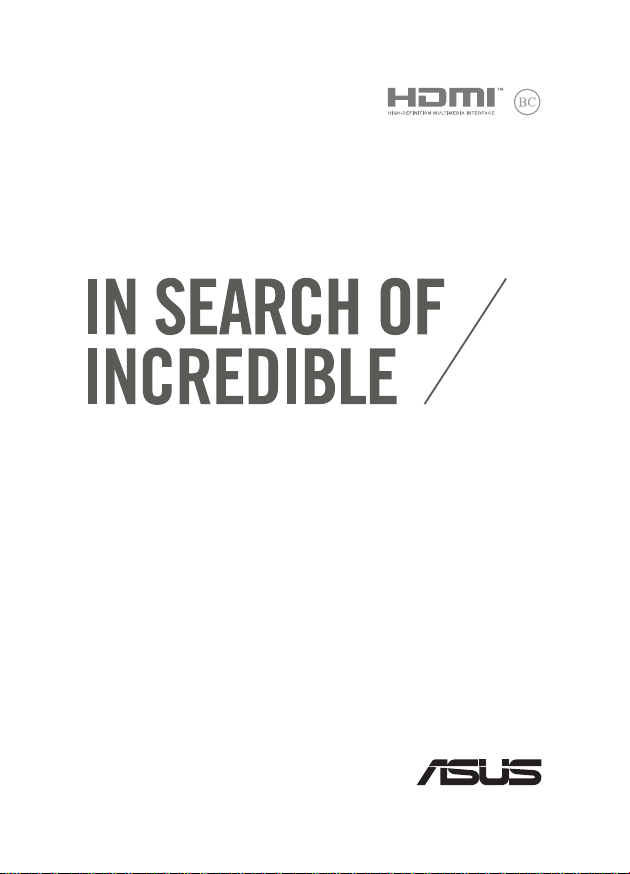
J113 04
初版
2016年 6月
ユーザーマニュアル
Page 2
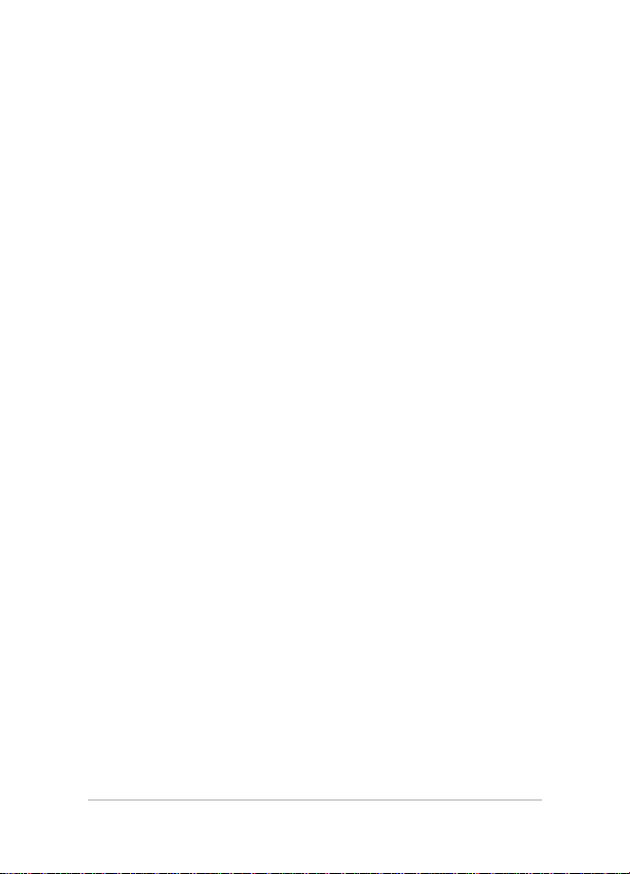
COPYRIGHTについて
バックアップの目的で利用する場合を除き、本書に記載されているハードウェア・ソフトウェアを含
む、全ての内容は、AS USTeK Compu ter Inc. (ASUS)の文書による許可なく、編集、転載 、引用、放
送、複写、検索システムへの登録、他言語への翻訳などを行うことはできません。
ASUSは、本マニュアルについて、明示の有無にかかわらず、いかなる保証も行いません。ASUSの
責任者、従業員、代理人は、本書の記述や本製品に起因するいかなる損害 (利益の損失、ビジネス
チャンスの遺失、データの損失、業務の中断などを含む) に対して、その可能性を事前に指摘した
かどうかに関りなく、責任を負いません。
本マニュアルに記載の製品名及び企業名は、登録商標や著作物として登録されている場合があり
ますが、本書では、識別、説明、及びユーザーの便宜を図るために使用しており、これらの権利を
侵害する意図はありません。
本書の仕様や情報は、個人の使用目的にのみ提供するものです。また、内容は予告なしに 変更さ
れることがあり、この変更についてASUSはいかなる責任も負いません。本書およびハードウェア、
ソフトウェアに関する不正確な内容についてASUSは責任を負いません。
Copyright © 2016 ASUSTeK Computer, Inc. All Rights Reserved.
責任制限
この責任制限はASUSの、或は他の責任の不履行により、ユーザーがASUSから損害賠償を受ける
権利が生じた場合に発生します。
このようなケースが発生した場合は、ユーザーのASUSに損害賠償を請求する権利の有無にか
かわらず、ASUSは肉体的損害 (死亡したケースを含む) と不動産及び有形動産への損害のみ
に賠償責任を負います。或は、それぞれの製品の記載された協定価格を限度とし、「Warranty
Statement」のもとに生じる法的義務の不作為または不履行に起因するいかなる実害と直接的な
被害のみに対して賠償責任を負います。
ASUSは「Warranty Statement」に基づき、不法行為または侵害行為が発生した場合と、契約に基
づく損失や損害が生じた場合及びその主張に対してのみ賠償し、責任を負います。
この責任制限は、ASUSの供給者または販売代理店にも適用されます。賠償の際は、ASUSとその
供給者及び購入した販売代理店を一集合体としてその限度額を定めており、その限度額に応じ
た賠償が行われます。
以下のケースに対しては、ASUSとその供給者及び販売代理店がその可能性を指摘されている場
合においても、ASUSはいかなる賠償及び保証を行いません。
(1) ユーザーが第三者から請求されている申し立て
(2) ユーザーの個人情報やデータの損失
(3) 特殊、偶発的、或は間接的な損害、または 貯蓄や諸利益を含むあらゆる結果的な経済的損
害
サービスとサポート
マルチ言語サポートサイトをご用意しています。
http://www.asus.com/jp/support/
2
ノートパソコン ユーザーマニュアル
Page 3
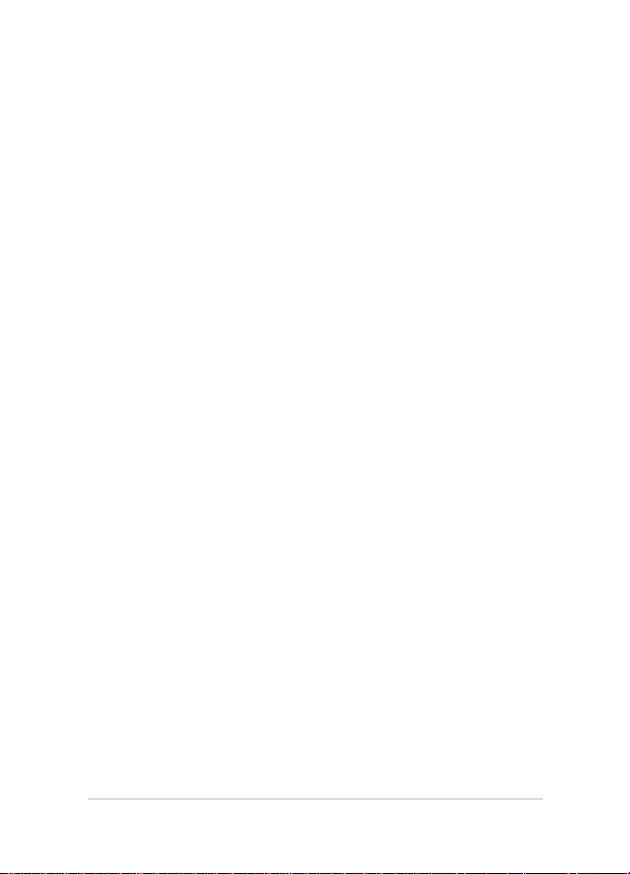
もくじ
本マニュアル について ........................................................................................7
このマニュアルの表記について ..........................................................................8
アイコ ン .......................................................................................................................8
表記 ...............................................................................................................................8
安全上の注意 ........................................................................................................9
ノートパ ソコン を使 用 する ....................................................................................9
ノートパソコンのお手入れ ....................................................................................10
廃 棄・リ サイクル に ついて .....................................................................................11
Chapter 1: ハードウェアのセットアップ
製品の概要 ............................................................................................................14
上部 ...............................................................................................................................14
底面 ...............................................................................................................................19
右側 ...............................................................................................................................21
左側 ...............................................................................................................................22
前面 ...............................................................................................................................24
Chapter 2: ノートパソコンを使用する
使用の手引き ........................................................................................................26
ノートパ ソコン の充 電 .............................................................................................26
ディス プレ イパ ネル を 持ち 上げ る .......................................................................28
電源ボタンを押す ....................................................................................................28
タッ チパッド の操 作 .................................................................................................29
キーボード を使 用す る .......................................................................................36
ホットキー ...................................................................................................................36
Windows® 10キー ...................................................................................................37
マルチメディアコントロールキー(特定モデルのみ) .................................38
テンキーを 使用する ................................................................................................39
光学ドライブの使用 ............................................................................................40
ノートパソコン ユーザーマニュアル
3
Page 4
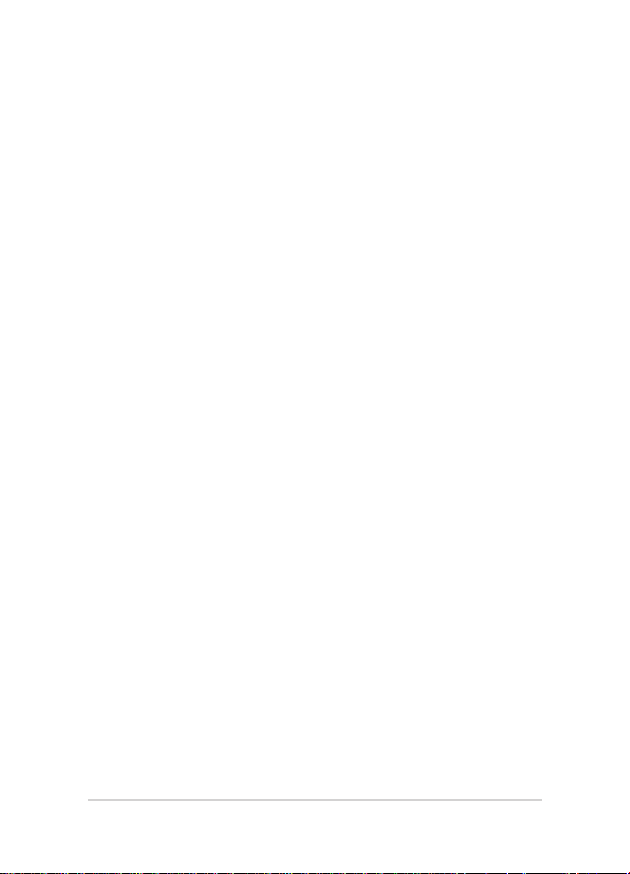
Chapter 3: Windows® 10環境で使用する
初めて使 用する ....................................................................................................44
スタートメ ニュ ー ..................................................................................................45
Windows® アプリ ...............................................................................................47
W in d ow s ®ア プリと一 緒 に使 用す る ..................................................................48
Windows® アプリのカスタマイズ ......................................................................48
タスクビュー ..........................................................................................................51
スナップ 機 能 .........................................................................................................52
スナップ ホットス ポット ..........................................................................................52
アクションセンター .............................................................................................54
その 他キ ーボードのショートカット ...............................................................55
ワイヤ レスネット ワー クへ の 接 続 ...................................................................57
Wi-Fi .............................................................................................................................57
Bluetooth (特定モデルのみ) ...............................................................................58
航空機内での使用について .................................................................................59
有 線ネットワー クへ の 接 続 ...............................................................................60
ノートパ ソコン の電 源をオフに する ..............................................................62
ノート パソ コン を スリ ープ 状 態 にす る ...........................................................63
Chapter 4: Power-On Self-Test(POST)
Power-on Self Test (POST) ..............................................................................66
B IO Sとトラブル シュー ティン グに アクセ スする ..............................................66
BIOS .........................................................................................................................66
BIOS Setupへのアクセス .......................................................................................66
BIOS設定 .....................................................................................................................67
システムの回 復 .....................................................................................................77
回復オプションを実行する ...................................................................................78
4
ノートパソコン ユーザーマニュアル
Page 5

Chapter 5: FAQとヒント
安 全に使 用するた め のヒント ..........................................................................80
ハードウェア に関 するFA Q ................................................................................81
ソフトウェアに 関す るF AQ ................................................................................84
Chapter 6: 付録
光学ドライブ情報 ................................................................................................88
内蔵モデムの適応規格 (規格/プロトコルなど原文掲載) ......................90
Network Compatibility Declaration ...........................................................91
Non-Voice Equipment .....................................................................................91
Federal Communications Commission Interference Statement ...93
Slave Equipment ................................................................................................94
RF Exposure Warning .......................................................................................94
CE Mark Warning ................................................................................................95
IC Warning Statement ......................................................................................95
Wireless Operation Channel for Dierent Domains............................96
France Restricted Wireless Frequency Bands ........................................96
UL Safety Notices ...............................................................................................98
Power Safety Requirement ............................................................................99
TV Notices .............................................................................................................99
REACH .....................................................................................................................99
Macrovision Corporation Product Notice................................................99
Nordic Lithium Cautions (for lithium-ion batteries) ............................100
Optical Drive Safety Information ................................................................101
CDRH Regulations .............................................................................................101
CTR 21 Approval (for Notebook PC with built-in Modem) ...............102
ENERGY STAR complied product .................................................................104
電 気・電 子 機 器 に含 有 さ れ る化 学 物 質 の表 示 に つ いて ........................104
回 収とリサイクル につ いて ................................................................................105
筐体 のコ ーティング につ いて ...........................................................................105
日本国内での無線周波数帯のご利用について ........................................105
聴覚障害を 防ぐため ...........................................................................................105
ノートパソコン ユーザーマニュアル
5
Page 6
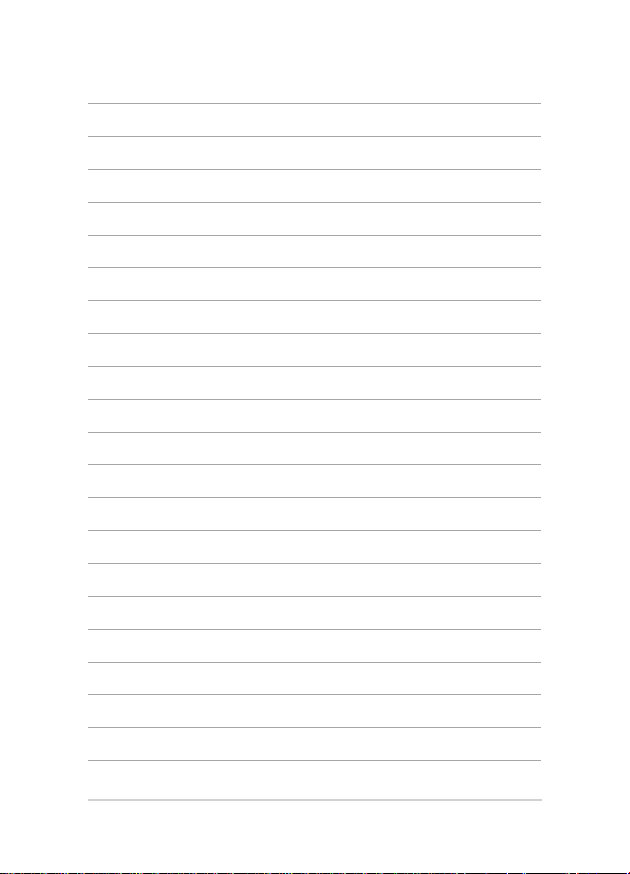
6
ノートパソコン ユーザーマニュアル
Page 7
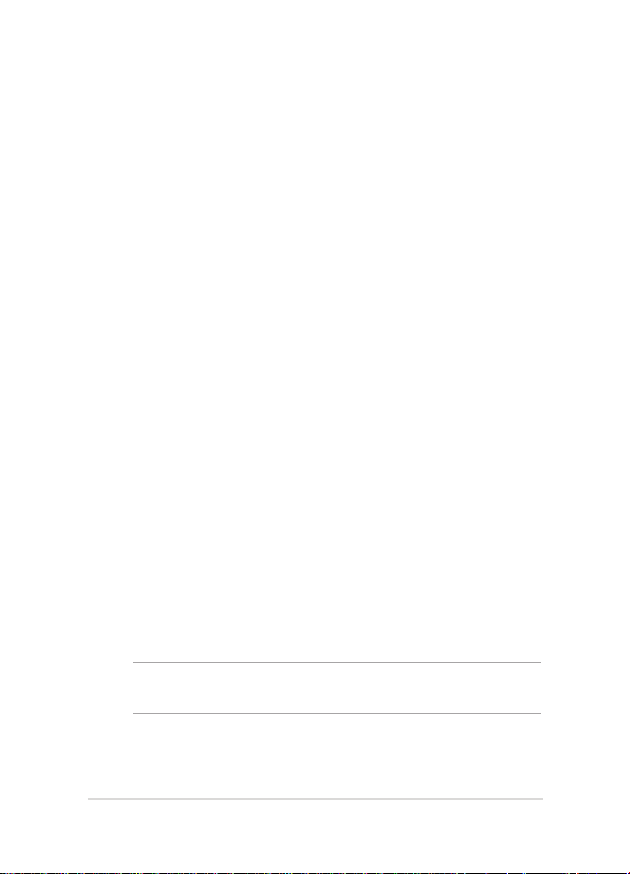
本マニュアルについて
このマニュアルには本 機のハードウェアとソフトウェアについての 説
明が記載されており、以下の Ch a pterから構 成されていま す。
Chapter 1: ハードウェアのセットアップ
本機のハードウェアとコンポーネントについての説明が記 載さ
れて いま す。
Chapter 2: ノートパソコンを使用する
本機の使用方法についての説明が記載されています。
Chapter 3: Windows® 10環境で使用する
本機でのWindows® 10の使用方法についての説明が記載され
ていま す。
Chapter 4: Power-On Self-Test(POST)
POSTを使用した本機の設定変更方法についての説明が記載さ
れて いま す。
Chapter 5: FAQとヒント
よくあ る質 問 とそ の 回 答・ヒント が記 載 され て いま す。
Chapter 6: 付録
製品の規格や海外の法令についての説明が記載されて
います。
注意: 本書で使用されている名称は正式なものではない可能性があ
りま す。
ノートパソコン ユーザーマニュアル
7
Page 8

このマニュアルの表記について
本製品を正しくお取り扱いいただくため、以下の 表記をご参照く
ださい。
重要: 作業を完了するために従わなければならない事項です。
注意: 作 業を完 了するた めのヒント 等の 追加 情報で す。
警告: 作業を行う際、人体への危険を避けるため、または本機のコ
ンポーネントへの損害、本機内のデータの消失を避けるために、必
ず従わなければならない事項です。
アイコン
タスクを完了するために使用するデバイスをアイコンで 表して
います。
= タッチパッドを使用します。
= キーボードを使用します。
表記
太字 = 選択するメニューや項目を表示します。
<> = 操作のために押す、キーボード上のキーです。
8
ノートパソコン ユーザーマニュアル
Page 9
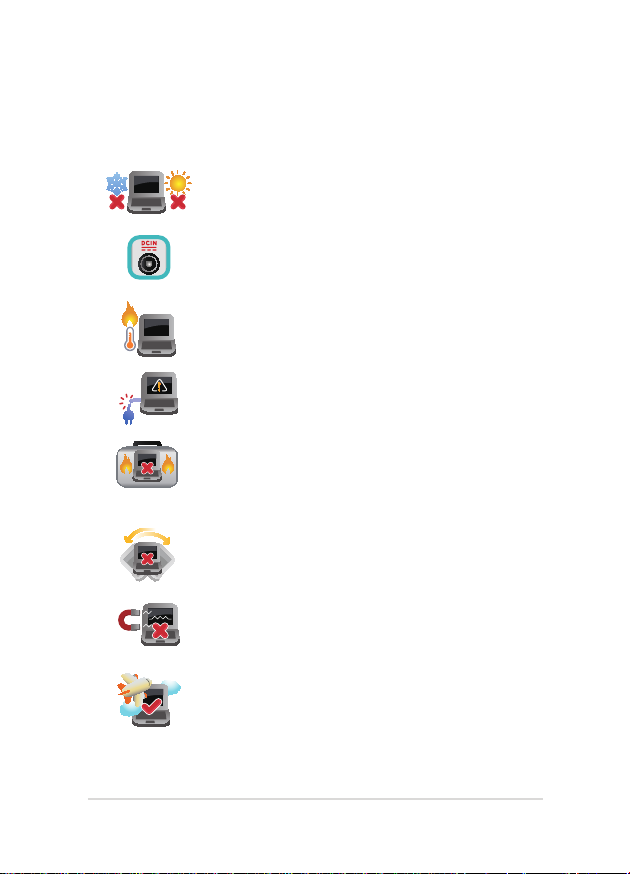
安全上の注意
ノートパ ソコンを 使用 する
本機 は5〜35℃の周辺温 度でご 使用くださ い。
入 力 定 格 は 本 機 の 底 部 に 記 載 が あ りま す。A C ア ダ
プター が対 応していることを 確認してくだ さ い 。
本 機 の 使 用 中 は 底 面 が 熱 く な り ま す 。ひ ざ の 上
など人体に長時間接触させて使用すると火傷を
負う 恐れ が ありま す。
破 損 し た 電 源 コ ー ド 、ア ク セ サ リ ー ま た は そ の
他の周 辺機 器をご 使用に ならないでください。
電源がオンのまま本機を持ち運ばないでくださ
い。またキャリーバッグに入れたり、カバーをし
たりしないでください。通気が悪くなり故障の
原 因となりま す。
本機を平らでない、不安定な場所に置かないで
くださ い。
本機をX線装置(ベルトコンベアー)に通すこと
は問題ありませんが、磁気センサーや磁気ワン
ドは お避けください。
多くの航空会社では、電子機器の使用に対して規
定を設けています。航空機内での本機の使用につ
い て は 、各 航 空 会 社 に お 問 い 合 わ せ く だ さ い 。
ノートパソコン ユーザーマニュアル
9
Page 10
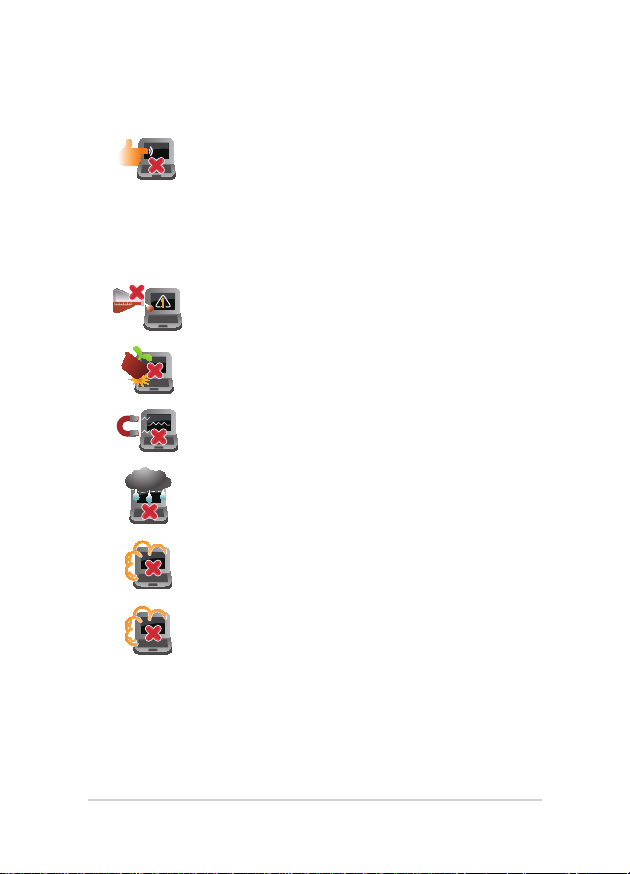
ノートパ ソコンのお 手入れ
本 機 の お 手 入 れ の 際 は 、電 源 を 切 り A C ア ダ プ タ ー
とバッテリーパックが 取り外し可能なモデルであれ
ばバッテリーパックも取り外してください。清潔な
スポンジまたは柔らかい布に研磨材の含まれてい
ない洗剤を温水で薄めたものを数滴含ませ、汚れ
を拭 き取 ってくださ い。最後 に乾 いた布 を使って余
分 な 水 分を 完 全に 取り 除 いてくだ さい 。
本体のお手入れに、シンナー・ベンジンなどの化
学薬品を 使 用しな いでください。
本機の上に物を置かないでください。
本機に強い磁気を近づけないでください。
液体・雨・湿気を避けてください。
本機 をホ コリや 汚れ の多い環 境下に置かな いで
くださ い。
本機をガス漏 れの恐れがある場 所で使 用しな
いでください。
10
ノートパソコン ユーザーマニュアル
Page 11
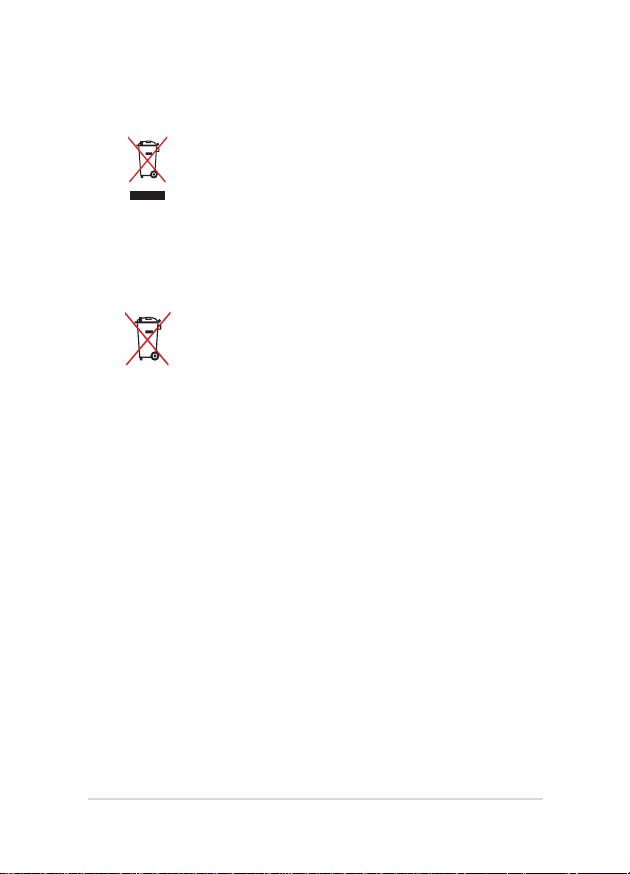
廃 棄・リ サ イクル に つ い て
本機やバッテリー (該当する場合) を一般廃棄
物として廃棄しないでください。本製品のコン
ポーネント の 中に はリサイクル できるよう 設 計さ
れているものがあります。なお 、本 製品は水銀ボ
タ ン 電 池 を 含 む 電 子 機 器 で す 。本 製 品 を 一 般 ゴ
ミ と し て 廃 棄 し な い で く だ さ い 。リ サ イ ク ル 、 廃
棄の際は電子機器の廃棄に関する地域の条例
等 に従ってくだ さい 。
バッテリーを一般ゴミとして廃棄しないでくだ
さい。リサイクル、廃棄の際は電子機器の廃棄
に 関する 地 域 の 条 例 等 に従ってくだ さい。
ノートパソコン ユーザーマニュアル
11
Page 12
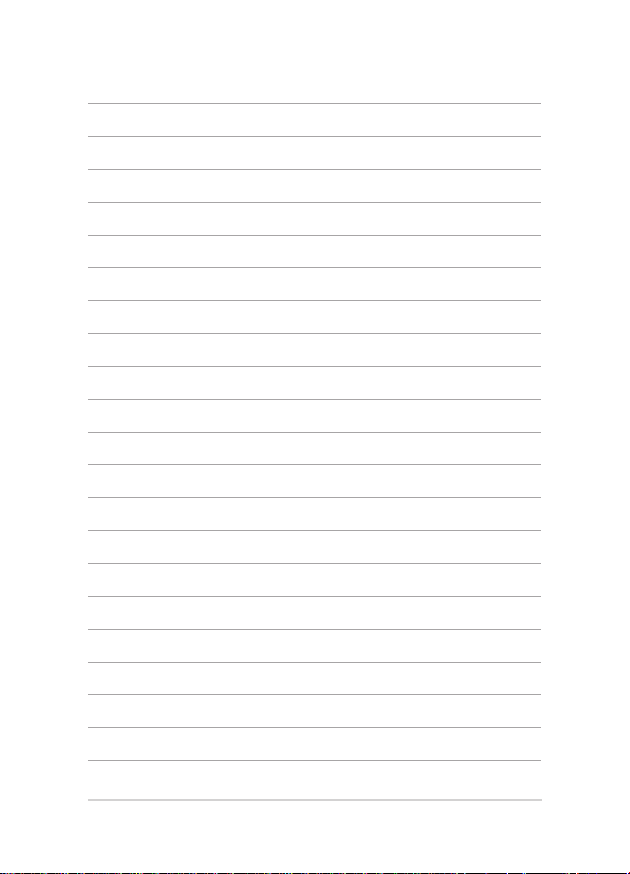
12
ノートパソコン ユーザーマニュアル
Page 13
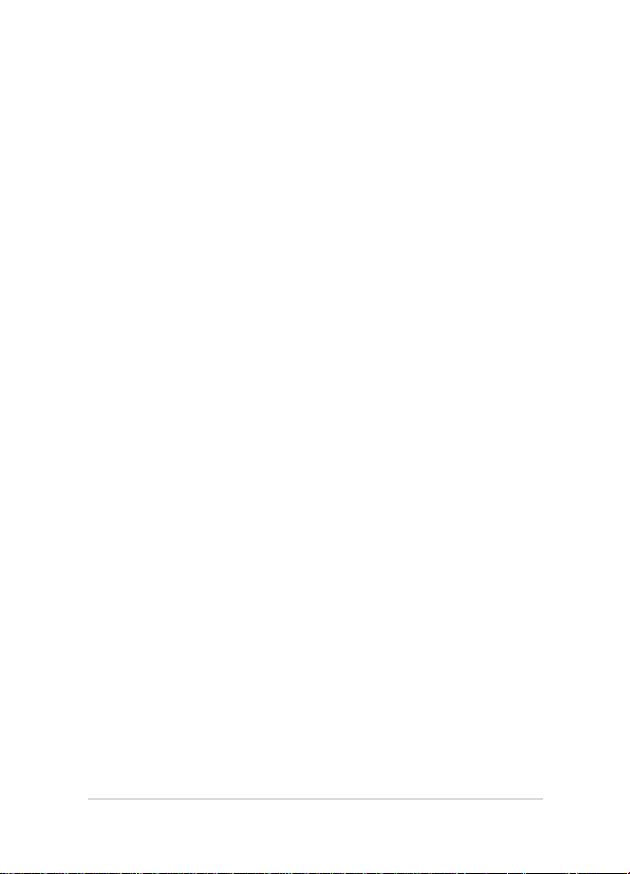
Chapter 1: ハードウェアのセットアップ
ノートパソコン ユーザーマニュアル
13
Page 14
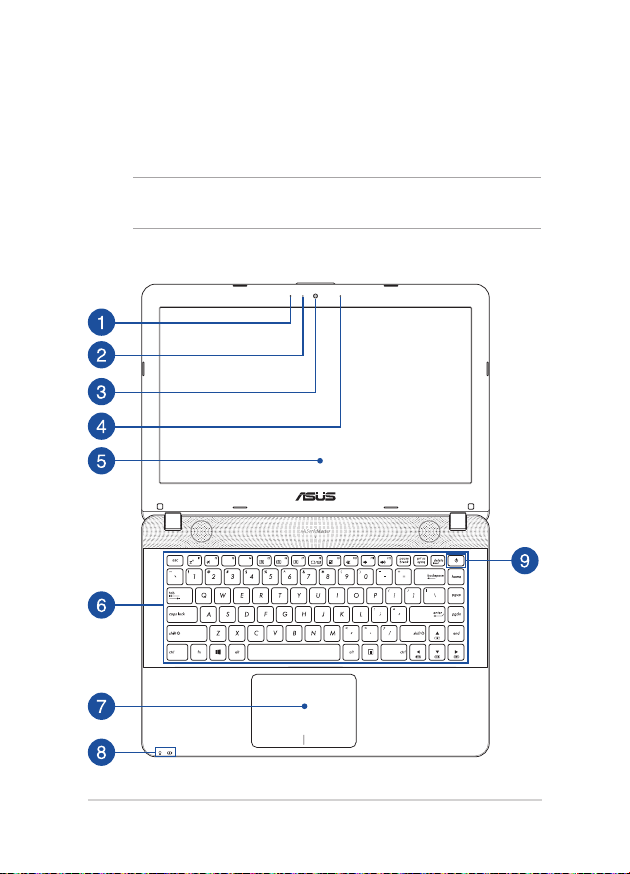
製品の概要
上部
注意: キーボードのレイアウトはお買い上げの国や地域により異なりま
す。モデルによってノートパ ソコンの 外観 は異 なります。
14インチモデル
14
ノートパソコン ユーザーマニュアル
Page 15
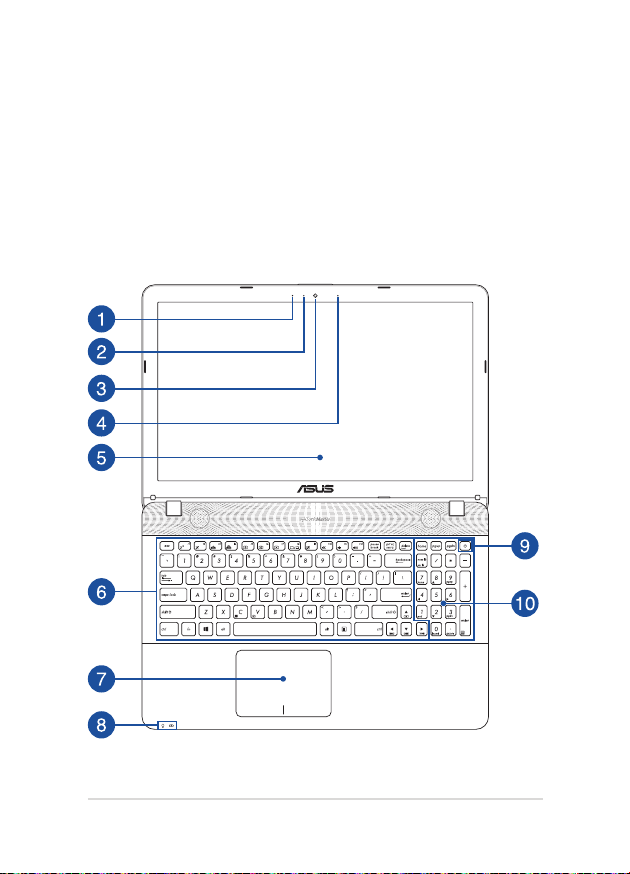
15インチモデル
ノートパソコン ユーザーマニュアル
15
Page 16
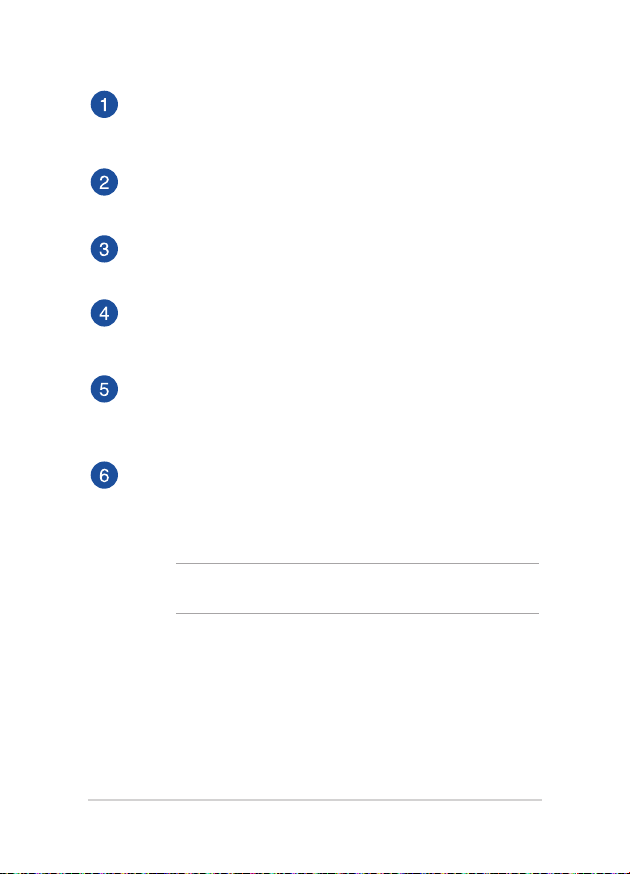
マイク
ビデオ会 議や、ナレ ーション、オー ディオの 録音、マル チメディ
アアプリケーション 等に ご 利用くだ さい 。
カメラインジケーター
内 蔵型 カメラ の 使 用時 に点 灯します。
カメラ
内蔵カメラにより、画像の撮影と動画の録画ができます。
マ イ ク( 特 定 モ デ ル の み )
ビデオ会 議や、ナレ ーション、オー ディオの 録音、マル チメディ
アアプリケーション 等に ご 利用くだ さい 。
ディスプ レイパ ネル
本製品のディスプレイパネルは画像や動画、その他マルチメ
ディア ファイル の 参 照 に卓 越 した 視 認 性 を 発 揮 しま す。
キーボ ード
クウォーティー(QWERTY)配列のキーボードには十分なスト
ロークを持たせてあり、パームレストが付いているため快適な
操 作が 可能 です。
注意: キーボードのレイアウトはお買い上げの地域により異なり
ます。
16
ノートパソコン ユーザーマニュアル
Page 17
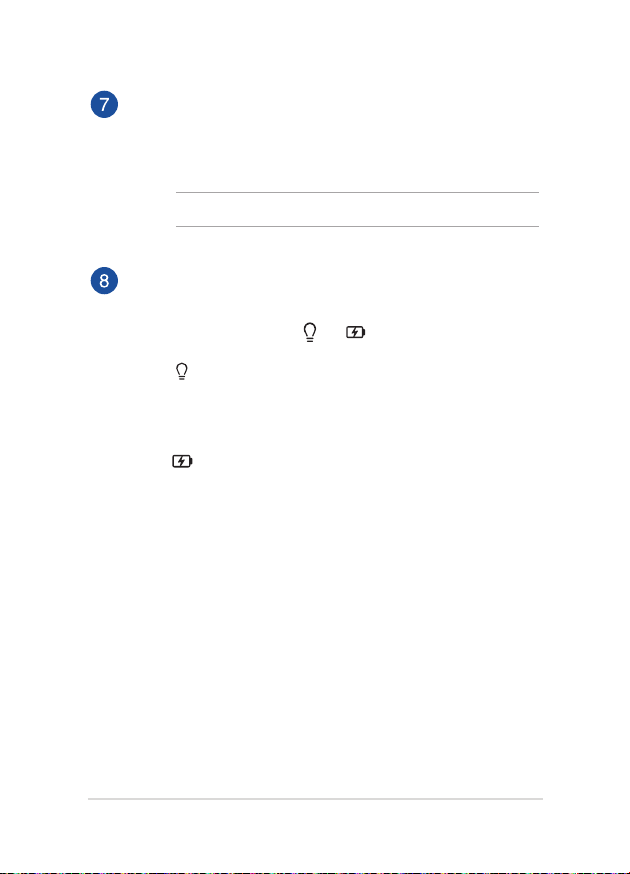
タッ チパ ッド
指 先 を 使 用 し て 、カ ー ソル を 移 動 し た り 画 面 に 表 示 さ れ た 項 目
を選択することがで きます。タッチパッドはマウスと同等の機
能 を 提供 する ポイン ティン グデバ イスで す。
注意: 詳細は「タッチパッドを使用する」をご参照ください。
ステータスインジケーター
本 機のハ ードウェアの 状態 を表 示しま す。
電 源インジケーター
点灯時は本機の電源はオン、点滅時は本機はス
リープ モ ード に 入って いま す。
バッテリー インジケーター
色でバッテリーの充電状況を表示します。表示内容
は 次の と おりで す。
ノートパソコン ユーザーマニュアル
17
Page 18
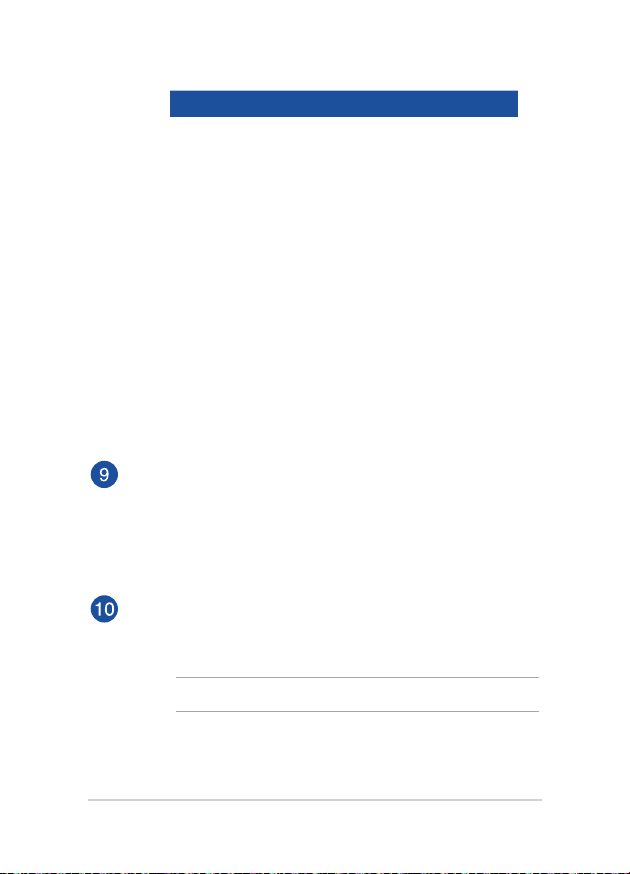
色
状態
ホワイト ACアダプターが本機に接続さ
れ た 状 態 で 、バ ッ テ リ ー の 充 電
レベルは95%から100%です。
オレンジ ACアダプターが本機に接続さ
れ充電を行っている状態で、
バッテリー の充電レ ベルは
9 5% 未満 です。
オレンジ点 滅 ACアダプターが本機に接続され
ていない状態で、バッテリーの
充電レベルは10%未満です。
点灯しない ACアダプターが本機に接続さ
れ て い な い 状 態 で 、バ ッ テリ ー
の充電レベルは10%から100%
です。
電源ボタン
このボタンを押すと電源 がオンになります。設定により本機 を
スリープ/シャットダウンなどに移行することもできます。
システムからの応答がなくなった場合は、電源ボタンを4秒以
上 押 し 、強 制 終 了 す る こ と が で き ま す 。
テンキ ー
テンキーの入力方法は2つあり、数字キーと方向キーのいずれ
かで切り替えることが可能です。
注意: 詳細は 、「テンキーを使用する」をご 参照ください。
18
ノートパソコン ユーザーマニュアル
Page 19
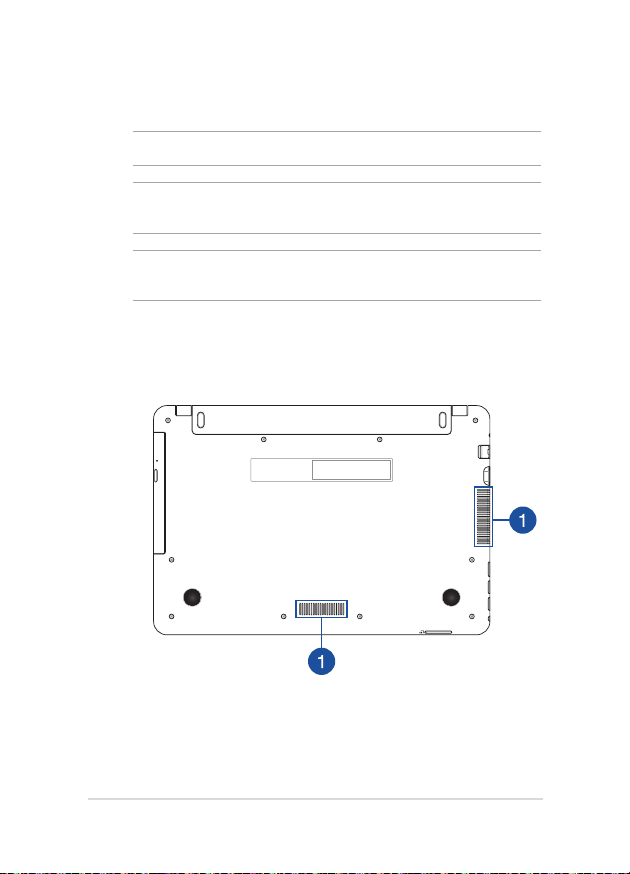
底面
注意: モデルによって底 面の外観は異なります。
警告: 本機の底面は使用中、または充電中に高温になることがありま
す。本 機の 使用 中は通気孔を塞がな いようにしてくださ い。
重要: バッテリー駆動時間 はコンピューターの 使用方法 、仕 様により異
なります。バッテリーパックは分解できません 。
ノートパソコン ユーザーマニュアル
19
Page 20
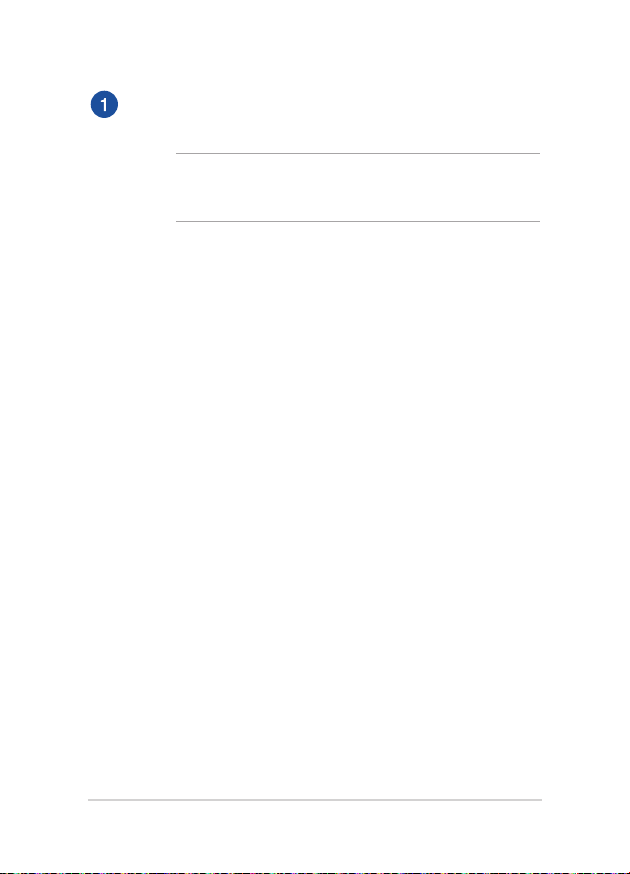
通気孔
通気孔により本体から熱を逃がします。
警告: 通気孔からは高温の空気が排気されます。故障や事故の
原因となりますので、人体、紙、本、衣類、ケーブルまたはその
他の物で通気孔は絶対に塞がないでください。
20
ノートパソコン ユーザーマニュアル
Page 21
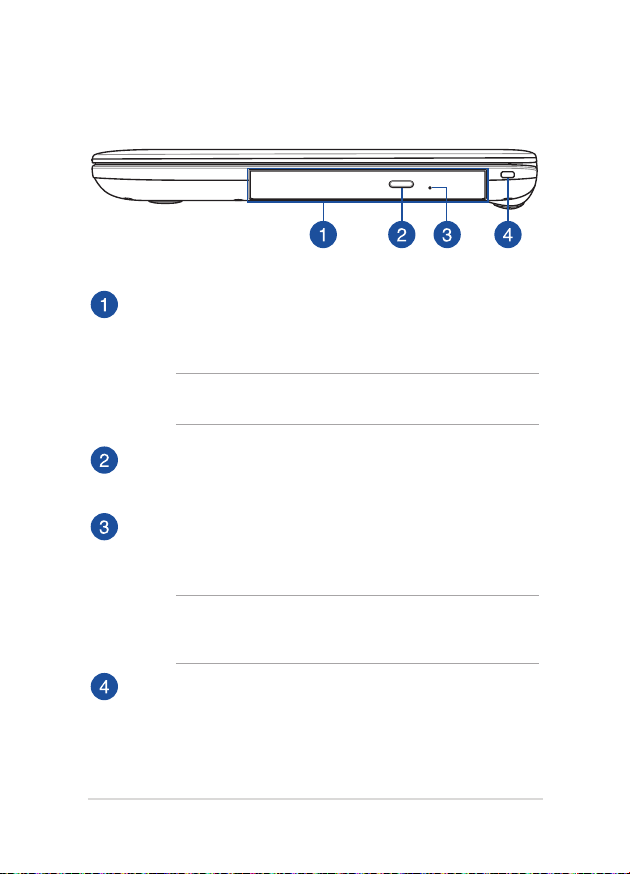
右側
光 学 ド ラ イ ブ( 特 定 モ デ ル の み )
CD・DVD・Blu-rayをサポートしたものや、Recordable (R)また
は、Re-Writable (RW)をサポートしたものがあります。
注意: 詳 細は「光 学ドライブの使用」の セクションをご 参照くだ
さい。
光学ドライブ電子イジェクトボタン (光学ドライブ搭載モデルのみ)
光学ドライブの取り出しは 電子 イジェクトボタンにて 行 います。
光学ドライブ手動イジェクト用ホール (光学ドライブ搭載モデ
ルのみ)
電 子イジ ェクトが 利 用で きない とき に使 用しま す。
警告: イジェクトボタンなど が使 用できな い場 合の み使 用してく
ださい。詳細は「光学ドライブの 使用 」のセクションをご参照く
ださい。
セ キュリティス ロット
互 換 性の あるノートパソコンセキュリティ製品と併用して、本 機
を固 定すること がで きま す。
ノートパソコン ユーザーマニュアル
21
Page 22
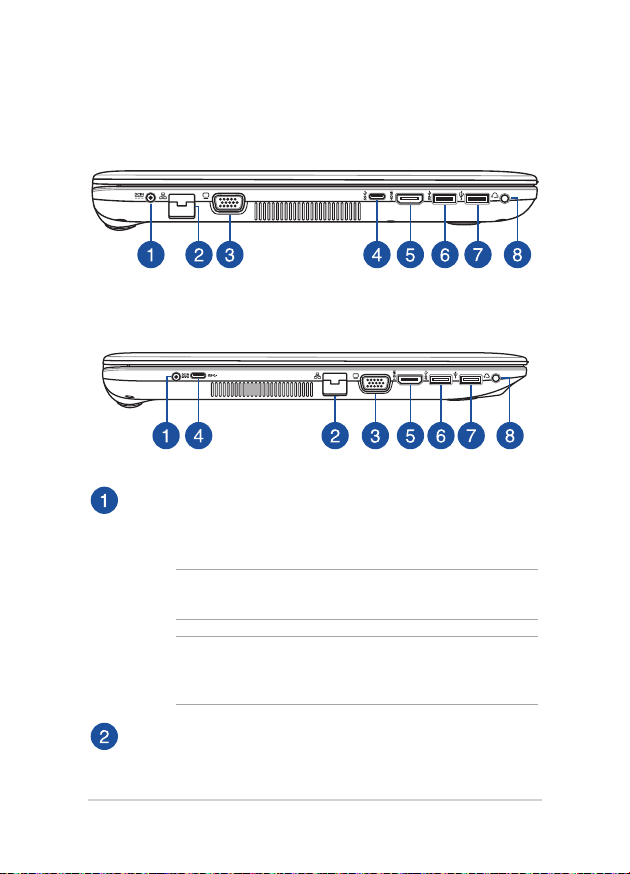
左側
14インチモデル
15インチモデル
電 源入 力ポート
付属の ACアダプターを接 続し、本機 に電 力を 供 給しバッテリー
パックを充 電しま す。
警告: ACアダプターは使用中高温になることがあります。使用中
は、物 などで覆ったり人体 に接触させ たりしな いでください。
重要: 本製品付属のACアダプター以外で本機に電力を供給しな
いでください。また、付属のACアダプターと電源コードを他の
製 品 に 使 用 し な い で く だ さ い 。故 障 の 原 因 と な り ま す。
L AN ポート
このポートにネットワークケーブルを接 続し、ローカルエリア
ネットワーク(L AN)に接続します。
22
ノートパソコン ユーザーマニュアル
Page 23
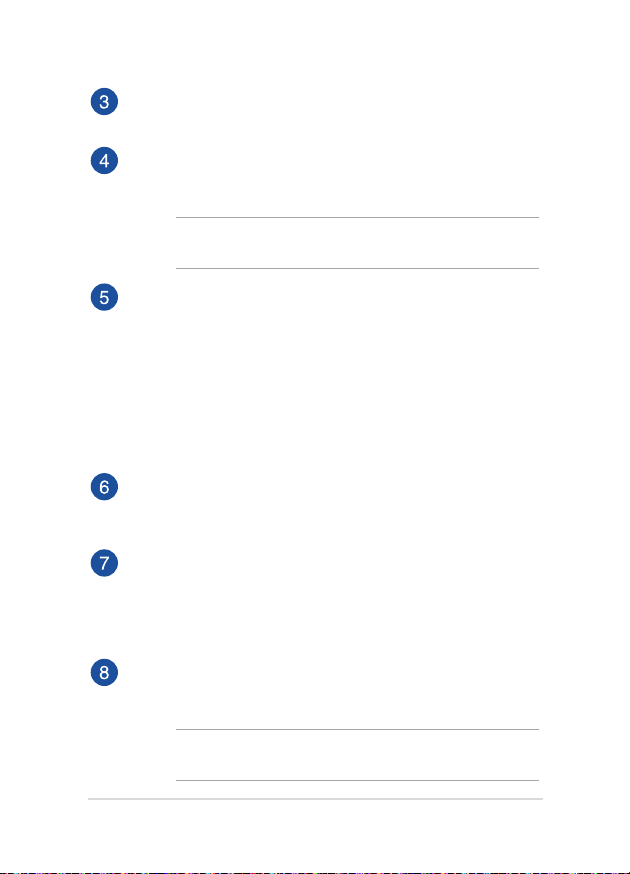
VG Aポート
モニター やプロジェクターなど を 接 続します。
USBポート (Type-C)
このUSBポートは、最大5 Gbpsのデータ転送速度を提供し、
USB 2.0に下位互換性があります。
注意: このポートの転送 速度はモデルによって異なる場合があ
りま す。
HDMI ポート
HDMI(High-Denition Multimedia Interface)はTMDS
(Transition Minimized Dierential Signaling)をベースとす
る、非圧縮型デジタルオーディオ/ビデオインターフェースです。
セットトップボ ックスや D V Dプ レー ヤー 、A / V レシ ー バー などの
あらゆるオーディオ/ビデオソース、オーディオ、デジタルテレビ
(DTV)、ビデオモニターに対応。標準型/エンハンス/HDビデ
オをサポートし、これらマルチチャンネルデジタルオーディオを
1本 の ケーブルで 転 送し ま す。
USB 3.0ポート
このUSB 3.0ポートは、最大5 Gbpsのデータ転送速度を提供
し、USB 2.0に下位互換性があります。
USB 2.0ポート
USBポートはUSB2.0とUSB1.1の互換仕様となっており、キーボー
ド、ポインティングデバイス、カメラ、ハードディスクドライブ、プ
リンター、スキャナーなどが接続できます。USB1.1接続は最大
12Mbps、USB2.0接続は最大480Mbpsの転送速度に対応します。
ヘッド ホン/ ヘッドセ ットジャック
オーディオ出力信号をアンプスピーカーやヘッドホンに接続しま
す。ま た、ヘッド セ ットを 接 続す ること もで きま す。
注意: この ジャッ クは 3 極3 .5 mm ミニプラグのマイク をサ ポート
していま せん。
ノートパソコン ユーザーマニュアル
23
Page 24
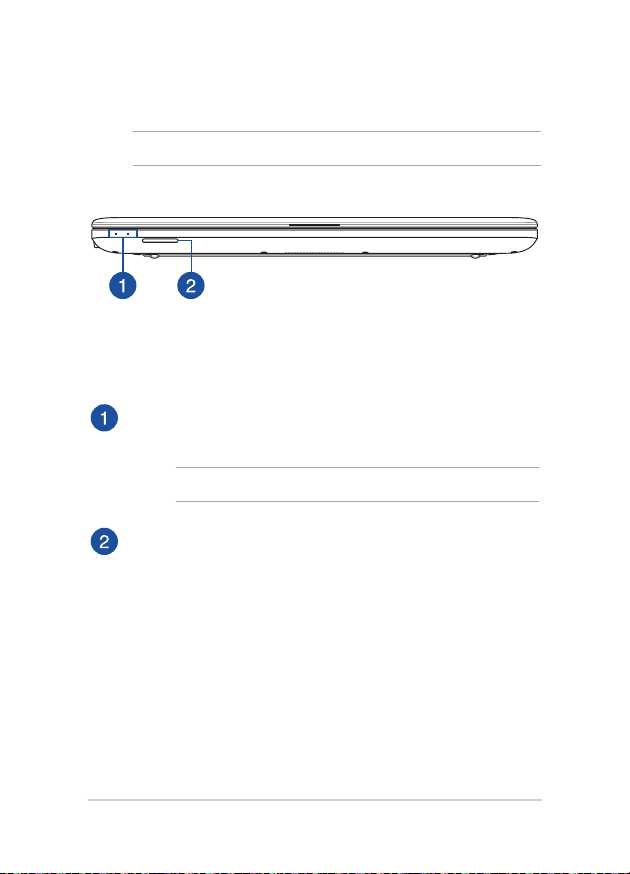
前面
注意: モデルによって前面の外観は異なります。
ステータスインジケーター
本 機のハ ードウェアの 状態 を表 示しま す。
注意: 詳 細 は「上 部 」を ご 参 照 く だ さ い 。
メモリーカードリーダー
内 蔵 のカ ードリー ダーは SD カード をサ ポートして います。
24
ノートパソコン ユーザーマニュアル
Page 25
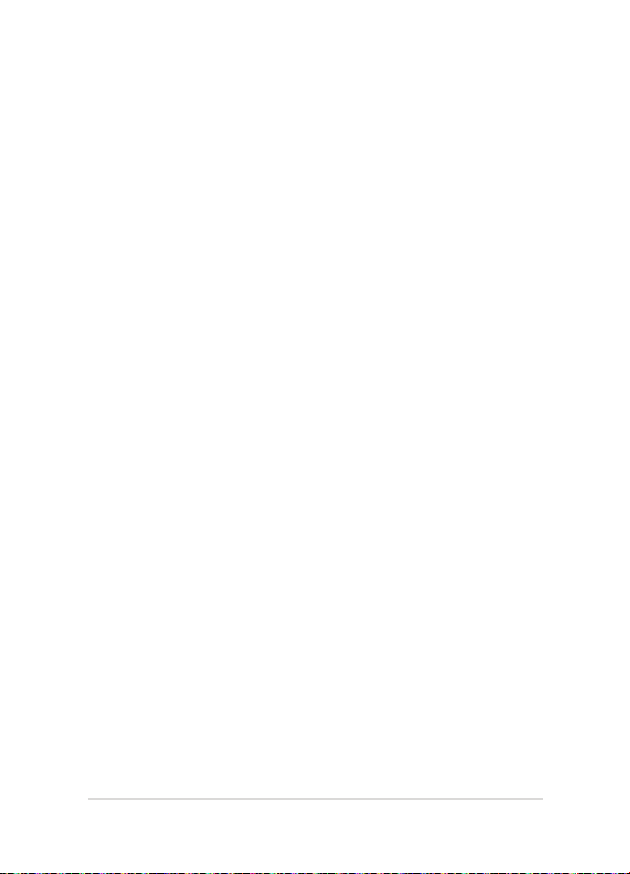
Chapter 2: ノートパ ソコン を使 用する
ノートパソコン ユーザーマニュアル
25
Page 26
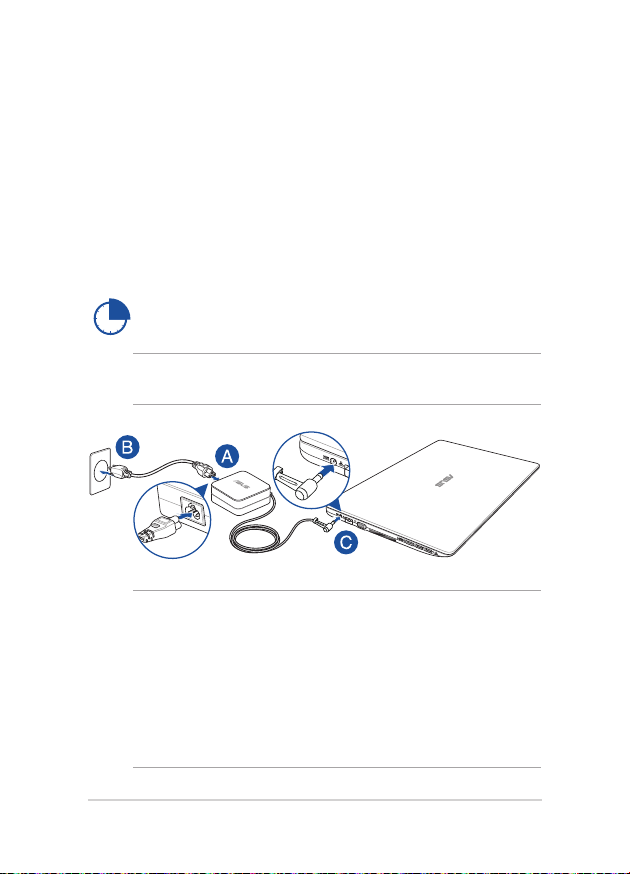
使用の手引き
ノートパ ソコンの充 電
A. 電源コードをACアダプターに接続します。
B. ACアダプターを100V〜240Vの電源に接続します。
C . 電 源コ ネクターをノートパ ソコン の電 源 入力ポート に 接続し
ます。
初めてバッテリー電源で本機を使用する際は、3時間程度充
電してくだ さい。
注意: モデルによってACアダプターの外観 /仕様は異なる場合があり
ます。
重要
AC アダプタ ーについて
• 入力電圧: 100-240V
• 入力周波数: 50-60Hz
• 定格出力電流: 1.75A (33W) / 2.37A (45W) / 3.42A (65W)
(特定モデルの み)
• 定格出力電圧: 19V
26
ノートパソコン ユーザーマニュアル
Page 27
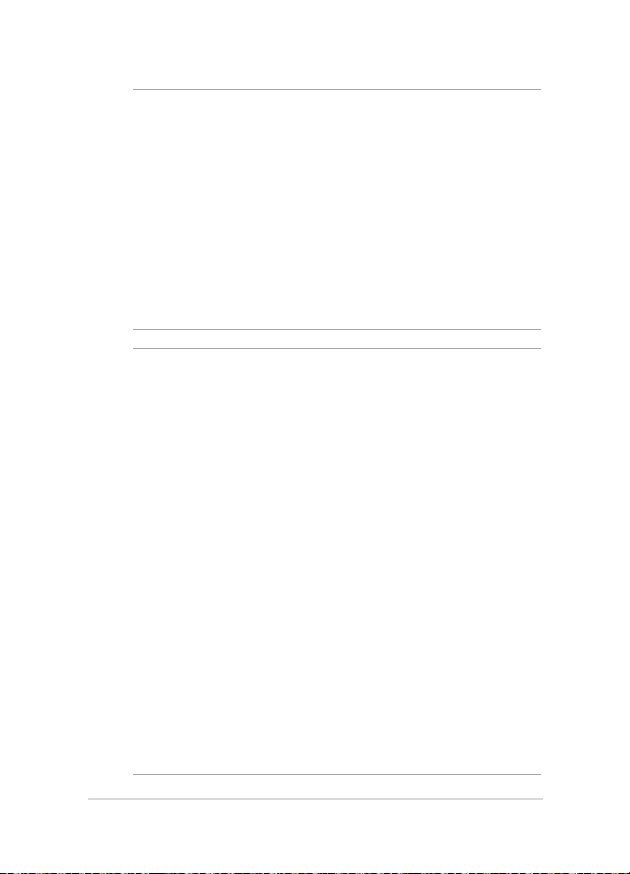
重要:
• 入出力定格は製品本体に記載があります。ACアダプターが対応し
ていることをご確認ください。モデルによっては、定格出力電流が
複数設定さ れている 場合がありま す。
• 本機の電源を初めてオンにするときは、電源アダプターが本機に
接続されていることをご確認ください。本機を電源アダプターに接
続しているときは 、壁面などの 固定電 源コンセントの電源 の使用
をお 勧 めします。
• 本 機を電源アダプターに接 続しているときは、電源コンセントや電
源タップの近くでご使 用ください。
• 主電源から本機を切断するには、電源コンセントから本機の電源
コード を抜 いてくだ さい 。
警告:
本機のバッテリーに関 する警告事 項をよくお読 みくださ い。
• 本機内蔵のバッテリーの取り外しはASUS公認の技術員のみ対応す
ることができます (非着脱式バッテリーのみ) 。
• 本 機内蔵のバッテリーをお客様ご自身で取り外した、または分 解し
た場合、火事または化学火傷の危険性があります。
• 取り扱いの際は警告ラベルの指示に従ってください。
• ASUS 指定 以外 もしくは本 機付属以 外のバッテリーに 交換した場
合 、破 裂 、発 火 、発 熱 の 恐 れ が あ り ま す 。
• バッテリーを火中へ投下する、火気へ近づける、加熱する、高温状
態で放置するなどしないでください。
• バッテリーの回 路をショートさせないでください。
• バッテリーを 分解または改造しな いでください (非 着脱式 バッテ
リーのみ) 。
• 変 形 、変 色 、割 れ 、サ ビ 、液 漏 れ や 異 臭 、異 音 な ど を 起 こし た バ ッ
テリーは直ちにそ の使 用を中止してくださ い。
• バッテリーは 地域 の条 例等 の指 示に従ってリサイクル・処 理してく
ださい。
• バッテリーおよびその 他の部品 は、子 供の 手に届かない 場所に保
管してくださ い。
ノートパソコン ユーザーマニュアル
27
Page 28
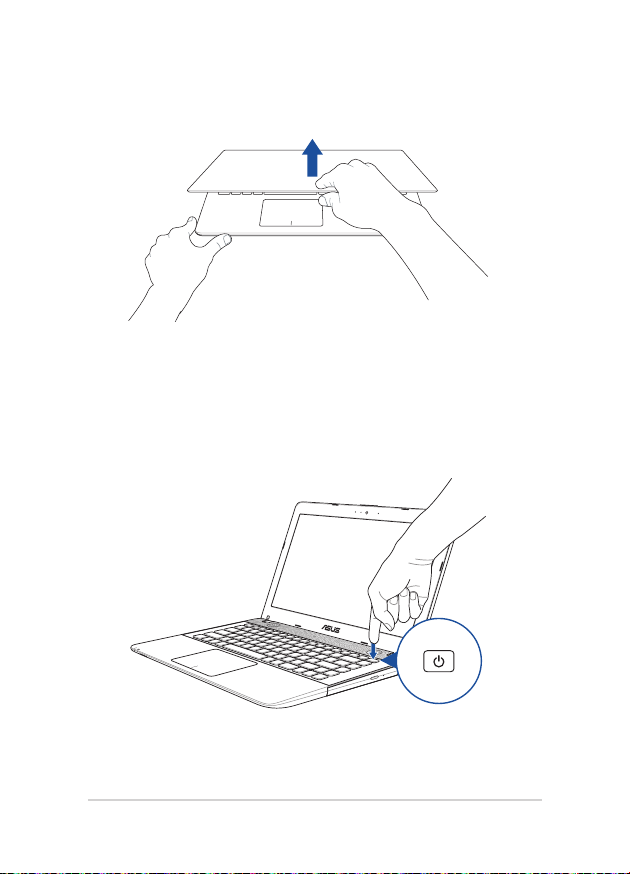
ディスプレイパネルを持ち上げる
電源ボタンを押す
28
ノートパソコン ユーザーマニュアル
Page 29
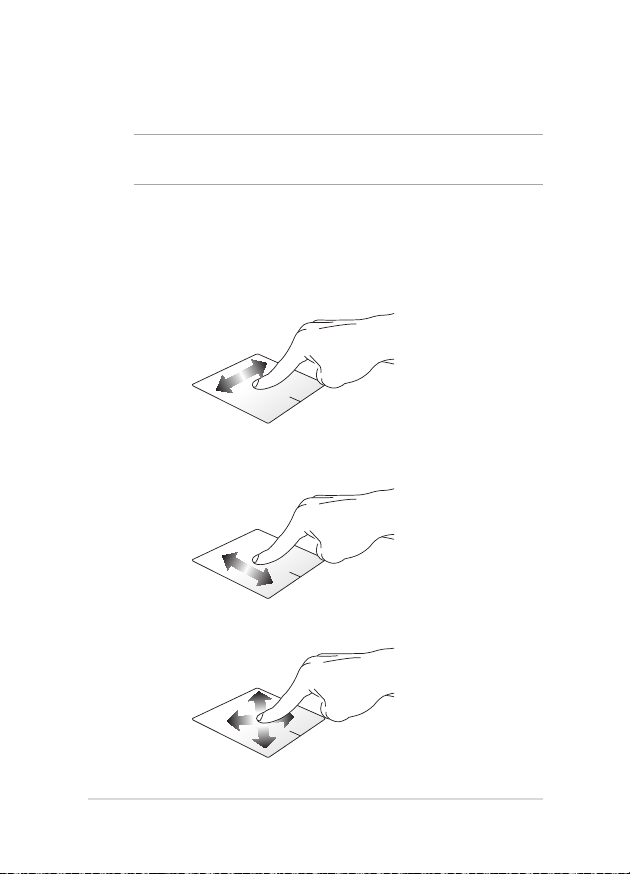
タッチ パッド の 操 作
注意: ご使用のアプリによっては、以下で紹介する 操作に対 応して
いない 場合 がありま す。
ポインターの移動
タッチパッド上をタップした 後でそのま ま 指 をスライドすると、画
面上のポインターを移動することができます。
水平にスライド
垂直にスライド
対 角線 上にスラ イド
ノートパソコン ユーザーマニュアル
29
Page 30
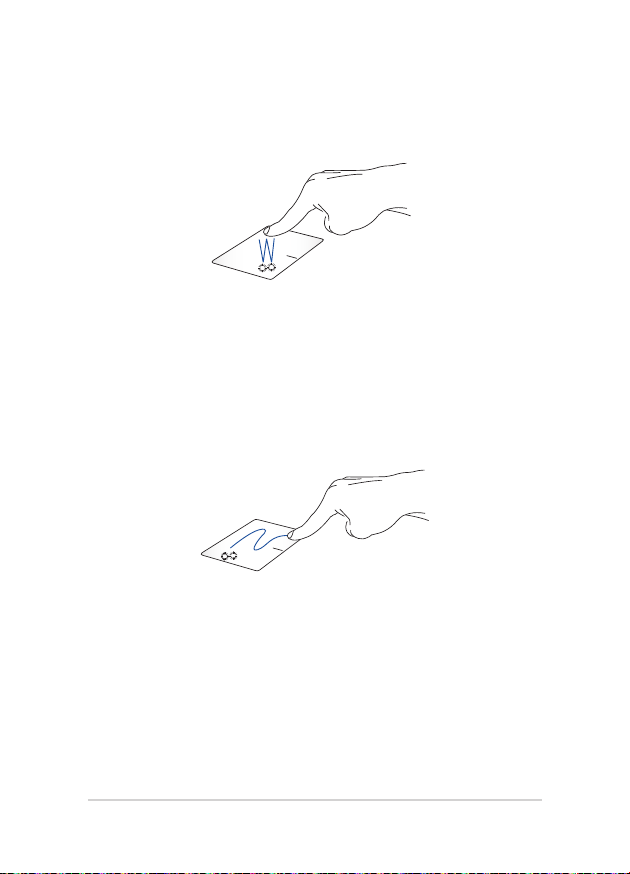
指1本での操作
タップ/ダブル タップ
• アプリをタップし選 択しま す。
• アプリをダ ブル タップ し起 動しま す。
ドラッグ&ド ロッ プ
項目をダ ブルタップし、そ のままスライドしま す。指 先をタッチパッド
か ら 離 す と 、ド ロ ッ プ さ れ ま す 。
30
ノートパソコン ユーザーマニュアル
Page 31

左クリック 右クリック
• アプリを クリックし選 択し
ます。
このボタンを 使用して、右クリック
メニ ュー を開 きま す。
• アプリをダ ブルクリックし
起 動し ま す。
指2本での操作
タップ
指2本をタッチパッド上でタップすると、マウスの右クリックと同じ 操
作を行うことができます。
ノートパソコン ユーザーマニュアル
31
Page 32

指 2 本 で の ス ク ロ ー ル( 上 下 ) 指2本でのスクロール(左右)
指 2 本 で 上 下 に な ぞ る と 、ウ イ ン ド
ウが上下にスクロールします。
指 2 本 で 左 右 に な ぞ る と 、ウ イ ン ド
ウが左 右にスクロールします。
ズームアウト ズームイン
2本の指先の間隔を狭めることで
ズームアウトが 可 能です。
32
2本の指先の間隔を広げることで
ズームインが可能です。
ノートパソコン ユーザーマニュアル
Page 33

ドラッグ&ド ロッ プ
項目を選択し、クリックしたままにします。もう1本の指でタッチパッ
ドを目的の方向にスライドすると、項目を別の場所に移 動することが
で きま す。
指3本での操作
タップ
指3本 でタッチパッド上をタップすると、Co rta na が起 動します。
ノートパソコン ユーザーマニュアル
33
Page 34

右/左方向になぞる
複数のアプリを開いている場合、3本の指を左また右方向になぞる
と 、こ れ ら の ア プ リ が 切 り 替 わ り ま す 。
上方向になぞる 下方向になぞる
上方向になぞると、現在開かれて
いるすべてのアプリの 概要が表 示
され ます。
34
下方 向にスライドするとデスク
トップ が表 示さ れま す。
ノートパソコン ユーザーマニュアル
Page 35

指4本での操作
タップ
指4 本をタッチパッド上でタップすると、アクションセンター が起 動し
ます。
タッ チパ ッドの カス タマイ ズ
1 . ア クシ ョン セ ン ター の「 すべての設定」を 起 動 し ま す。
2. 「デバイス」→「 マウ スと タッチパッド」を 選 択 し ま す。
3. 好みの設定を行ないます。
ノートパソコン ユーザーマニュアル
35
Page 36

キーボードを 使 用する
ホット キ ー
ホットキーについて説明します。コマンドは、Function キー <Fn>を
押しながら、コマンドが表記されたキーを押して実行します。
本 機 を スリープ 状 態 にし ま す。
機内モードのオン/オフを切り替えます。
注意: 機 内モード有効時は 、すべてのワイヤレス接
続 が無 効 にな ります。
キ ー ボ ー ド の 明 る さ を 下 げ ま す 。*
キ ー ボ ー ド の 明 る さ を 上 げ ま す 。*
ディス プレ イの 明るさ を下 げ ます。
ディス プレ イの 明るさ を上 げ ます。
*特定モデルのみ
36
ノートパソコン ユーザーマニュアル
Page 37

ディスプレイパネルのオン/オフを切り替えます
表 示モード を切り替 えま す。
注意: ノートパソコンに外 付け ディスプレイが 接続
されたときに利用できるコマンドです。
タッ チパ ッド を有 効 また は無 効 にし ます。
スピーカーのオン/オフを切り替えます。
スピーカーのボリュームを下げます。
スピーカーのボリュームを上げます。
Windows® 10キー
キーボードには以下の説明のように、2つの特別なWindows® キーが
ありま す。
スタートメ ニュ ー の 起 動
ドロップダウンメニュー を表 示し ます
ノートパソコン ユーザーマニュアル
37
Page 38

マルチメディアコントロールキー(特定モデルのみ)
本 機で オーディオや動 画ファイル 等の マル チメディアファイル を操 作
する際 に便 利なキ ーです。
カーソルキーでマルチメディアコントロール操作を行う際は、次のよう
にキ ーボード上 の と矢印キーを組み合わせて使用します。
停止
前のトラックに
スキ ップ/ 巻き戻し
38
再生/
一時停止
ノートパソコン ユーザーマニュアル
次のトラック に
スキ ップ/ 早送り
Page 39

テンキーを使 用する
注意: テンキ ーの レイ アウトはモデル や地 域によって 異な る場 合 があり
ま す が 、使 用 上 の 手 順 は 同 じ で す 。
モデルによってはテンキーが搭載さ
れ て い ま す 。テ ン キ ー は 数 字 の 入 力
と方 向キ ーで の操 作が 可能 です。
でテンキーを 数
字キ ーとして使 用す る
か 、方 向 キ ー とし て 使
用するかを切り替え
ます。
注意: 特定モデルでは もし くは で数字キーと
して使 用するか、方向 キーとして使 用するか 切り替え ます。
ノートパソコン ユーザーマニュアル
39
Page 40

光学ドライブの 使用
注意:
• 電子イジェクトボタンの位置はモデルにより異なります。
• 光 学ドライブの実際の外 観はモデルにより異なる場 合があります
が 、使 用 手 順 は 同 じ で す 。
• 光 学ドライブは特定モデルのみに搭 載されています。
光ディスクを 入れ る
1. ノートパソコンの電源をオンにしたまま、ドライブのイジェクト
ボタ ンを押 すとトレ イが 出て きま す。
2. ドライブのフロントパネルをそっと引きながら、トレイをスライ
ドさせ て 完全 に出しま す。
重要: 光学ドライブのレンズや他 の機械 部分には 触れないように注意
してくださ い。ドラ イブのトレイの下 に障 害物がないことを 確認してく
ださい。
40
ノートパソコン ユーザーマニュアル
Page 41

3 . ディス ク の 端 を持 ち 、ディスクの 印刷 面 を 上に 向け ディスク をト
レイに 載せ ます。
4 . デ ィス ク 中 央 部 の 両 端 が ス ピ ン ド ル( 軸 )に パ チ ンと 留 ま る ま で
押し ます。
ノートパソコン ユーザーマニュアル
41
Page 42

5. ドライブトレ イを押し 、トレイ を 閉じま す。
注意: デ ー タ を 読 み 込 ん で い る 間 、デ ィ ス ク の 回 転 な ど に よ り 大 き な 音
が 聞 こ え る 場 合 が あ り ま す が 、正 常 な 動 作 で す 。
手動イジェクト用ホール (穴) を使用する
手動 イジェクト用のホールは光学ドライブのトレイ上にあり、電子イ
ジェクトが 利 用で き な いときに使 用しま す。
システム が 応答し なくな った 場合 など 、クリップ 等 で手 動 イジェクト用
のホールを押し、トレイを開けてください。
警告: イジェクトボタンなどが使用できない場合のみ使用してくだ
さい。
42
ノートパソコン ユーザーマニュアル
Page 43

Chapter 3: Windows® 10環境で使用する
ノートパソコン ユーザーマニュアル
43
Page 44

初めて使 用する
コンピューターを初めて使用するときは、Windows® 10 OSの基本
設定を行う設定画面が表示されます。
設定手順
1. パソコンの電源ボタンを押します。設定画面が表示されるの
で、暫くお待ちください。
2. 設定画面から本機で使用する言語を選択します。
3 . ラ イ セ ン ス 条 項 を 読 み 、 内 容 を 確 認 し ま す 。「 承諾する」を
選 択しま す。
4. 画面上の指示に従い、次の各基本設定を行います。
• 接続する
• 設定
• この PC 用のアカウントの 作成
• 製品を登録する
5. 基本 設定が完了すると、パソコンのセットアップが始まり
ます。
6. セットアップが完了すると、Windows®の操作が開始できます。
注意: 本マニュアルに記載の図や画面は参考用です。
注意: ご使用の国や地域、環境などにより、手順に差異がある場合が
あ り ま す 。そ の 場 合 は 、画 面 の 指 示 に 従 っ て 設 定 を 進 め て く だ さ い 。
44
ノートパソコン ユーザーマニュアル
Page 45

スタートメニュー
スタートメニューでは 、プ ログラムや Wi nd ow s® アプリ、フォル
ダー、設定などに簡単にアクセスすることができます。
アカウント設定の 変更、ロック、アカウントからサインアウト
スタート 画面 からア プリを 起動
検索を起 動
スタ ートメニ ュー の 起 動
すべての アプリを起 動
シ ャ ッ ト ダ ウ ン 、再 起 動 、ス リ ー プ 状 態 へ の 移 行
設定を起 動
エクスプロ ーラーを 起動
タスクビュー を起 動
タスクバ ーからア プリを 起動
スタートメニューからできる操作:
• プログラムやWindows® アプリの起動
• 一般的に使用されるプログラムやWindows® アプリの起動
• 本機の各種設定の変更
• Windows® OSのヘルプ
• 本 機の電源オフ
• Windows® からのログオフ、または別のユーザーアカウント
への 切り替え
ノートパソコン ユーザーマニュアル
45
Page 46

スタートメニューを起動する
デ スクトップ の左 下 にある スタートボタ ン の上
に マ ウ ス ポ イ ン タ ー を 合 わ せ 、ク リ ッ ク し ま す 。
キーボードのWindows® ロゴキー を押 しま す。
スタートメニ ュー からプ ログ ラムを 開く
ス タ ー トメ ニ ュ ー の 最 も 一 般 的 な 用 途 は 、本 機 に イ ン ス ト ー ル さ れ
て いるプ ログ ラムを 開くことで す。
プログラムの上にマウスポインターを合わせ、ク
リックし 起 動します。
プ ロ グ ラ ム を 参 照 す る に は 、矢 印 キ ー を 使 用 し ま
す。 を押し 起 動します。
注意: 左 側 の ペ イ ン の 下 に あ る「 す べ て の ア プ リ」を 選 択 す る と 、
アルファベット順に本機上のプ ログラムやフォルダの一覧 が表 示
され ます。
46
ノートパソコン ユーザーマニュアル
Page 47

Windows® アプリ
これらのアプリはスタートメニューの右側のペインにピン留めさ
れ 、タ イ ル 形 式 で 簡 単 に ア ク セ ス 可 能 で す 。
注意: 特定のWindows® アプリはその機能を十分活用するため、
Microsoftアカウントでのサインインが必要になる場合があります。
ノートパソコン ユーザーマニュアル
47
Page 48

Windows®アプリと一緒に使用する
タ ッ チ パ ッ ド 、キ ー ボ ー ド を 使 用 し 、ア プ リ の 起 動 や カ ス タ マ イ ズ 、
ま た 、ア プ リ を 終 了 す る こ と が で き ま す 。
スタートメニューからWindows® アプリを起動する
アプリの上にマウスポインターを合わせ、クリック
し起 動します。
アプリを参照するには、矢印キーを使用します。
を押して 起動しま す。
Windows® アプリのカスタマイズ
スタートメニューでアプリの 移動 、サイズ 変更、タスクバーからのピ
ン留め、ピン留めの解除などが可能です。次の手順で行います。
アプリの 移動
アプリの上にマウスのポインターを合わせ、ドラッグ
&ド ロップ して 起 動し ます。
アプリの サイズ変 更
アプリの上にマウスポインターを合わせ、右クリック
し て 、「 サイズ変更」を ク リ ッ クし 、ア プ リ の タ イ ル サ
イズを 選 択しま す。
矢 印 キーでア プ リを参 照しま す。 を 押 し 、「 サ
イズ変更 」を ク リ ッ ク し 、ア プ リ の タ イ ル サ イ ズ を 選
択し ます。
48
ノートパソコン ユーザーマニュアル
Page 49

ピン留めの解除
アプリの上にマウスのポインターを合わせ、右クリッ
ク し 、「 スタート画面からピ ン留め を外す」を ク リッ
クしま す。
矢 印 キーでア プ リを参 照しま す。 を 押 し 、「 ス
タート画 面からピ ン留め を外す」を ク リッ クし ま す 。
ノートパソコン ユーザーマニュアル
49
Page 50

タス クトレイに アプリをピ ン留めする
アプリの上にマウスのポインターを合わせ、右クリッ
ク し 、「 その他」→「 タスクバーにピン留めする」を
クリックし ま す。
矢 印 キーでア プ リを参 照しま す。 を押し、
「その他」→「タスクバ ーにピン 留めする」を 選 択 し
ます。
スタートメニ ュー への アプ リの 追 加
「すべてのアプリ」か ら 、ス タ ー トメ ニ ュ ー に 追 加 し
たいアプリの上にマウスポインターを合わせ、右ク
リ ッ ク し「 スタート画面にピン留めする」を ク リッ ク
します。
「すべてのアプリ」か ら 、ス タ ート メ ニ ュ ー に 追 加 し
たいアプリの上で を 押 し 、「 スタート 画面 にピ
ン留めする」を 選 択 し ま す。
50
ノートパソコン ユーザーマニュアル
Page 51

タスクビュー
タスクビュー機能では 、起 動中のアプリとプログラムの切り替えが簡
単 にで きま す。ま た、デ スクトップ の 切 り替 えも可 能です。
タスクビューの起 動
タス クバー上 の アイコンの上 にマ ウスの ポ イン
タ ー を 合 わ せ 、ク リ ッ ク し ま す 。
キ ーボード上 の を押します。
ノートパソコン ユーザーマニュアル
51
Page 52

スナップ機能
2つのアプリを同時に操作することができます。この機能を有効に
す る と 、ス ナ ッ プ し た 際 に サ イ ド バ ー が 表 示 さ れ 、デ ィ ス プ レ イ を 2
分 割しま す。
スナ ップ ホットス ポット
ホットス ポット にア プリをド ラッ グ&ド ロップし 、スナップ 表 示 する
こと がで きます。
52
ノートパソコン ユーザーマニュアル
Page 53

スナップを有効にする
1. アプリを 起 動しま す。
2. アプリのタイトルバーをドラッグし、画面の端
にア プリ をド ロップ しス ナップ 表 示し ます。
3. 他のアプリをスナップ表示するには、他のア
プリを起動し、上記の手順を繰り返します。
1. アプリを 起 動しま す。
2. を 長 押 し し 、矢 印 キ ー で ア プ リ を ス ナ ッ
プ 表示します。
3. 他のアプリをスナップ表示するには、他のア
プリを起動し、上記の手順を繰り返します。
ノートパソコン ユーザーマニュアル
53
Page 54

アクションセンター
アクションセンターでは、アプリからの通知が一括表示されます。ま
た、下 部には大 変便利なクイックアクションセクションがあります。
アクションセンター の起 動
タス クバー上 の アイコンの上 にマ ウスの ポイン
タ ー を 合 わ せ 、ク リ ッ ク し ま す 。
キ ーボード上 の を押します。
54
ノートパソコン ユーザーマニュアル
Page 55

その 他キ ーボードの ショートカット
次の ショートカットを 使 用し、アプリケーションの 起動 や
Windows® 10の操作が可能です。
\
スタートメ ニュ ー を 起 動 しま す。
アクション センター を起 動し ます。
デ スクトップ を 起 動 しま す。
エクスプローラーを起動します。
「 共 有 」画 面 を 開 き ま す。
設 定を起 動します。
「 接 続 」画 面 を 起 動 し ま す。
ロック画 面を有 効にし ます。
アクティブウィンド ウを 最小 化しま す。
ノートパソコン ユーザーマニュアル
55
Page 56

検 索を 起 動します。
「 表 示 」画 面 を 開 き ま す。
「 ファ イル 名 を 指 定 し て 実 行 」ウ ィ ン ド ウ を
開きま す。
「コンピューターの簡単 操作センター」を開
きます。
スタート ボ タ ンの コン テキストメニ ューを 開
きます。
「 ナレ ー タ ー の 設 定 」を 開 き ま す。
56
ノートパソコン ユーザーマニュアル
Page 57

ワイヤレス ネット ワ ーク へ の 接 続
Wi-Fi
ノートパソコンに搭載のWi-Fi機能により、SNSを使用したアプリ
の共有、メールの閲 覧、インターネットサーフィン等がお楽しみい
ただ けま す。
重要: 機内モードでは、この機能は無 効になります。Wi-Fi接続を使
用する際は、「機内モード」をオフにする必要があります。
Wi-Fi 接続
次の手順でWi-Fi ネットワークに接続します。
1. タスクバーの アイコンを 選 択します。
2. アイコンを選択しWi-Fi を有効にし
ます。
3. 利用可能なWi-Fi接続のリストからアクセスポ
イントを1つ 選択します。
4. 「接続」を 選 択 し 、ネ ッ ト ワ ー ク 接 続 を 開 始
します。
注意: W i - F i 接 続 を 開 始 す る と き に 、セ キ ュ リ テ ィ
キーの入力が求められる場合があります。
注意: 特定モデルでは、5.2/5.3GHz帯をサポートす
る無線LA Nモジュールを搭載しておりますが、電波
法により5.2/5.3GHz帯は屋内使用に限ります。
ノートパソコン ユーザーマニュアル
57
Page 58

Bluetooth (特定モデルのみ)
Bluetoothデバイス間では、ファイル転 送、インターネット接 続 や
ネットワーク接続の共有などが可能です。
重要: 機内モードでは、この機能は無効になります。Bluetooth機
能を使用する際は、「機内モード」をオフにする必要があります。
Bluetooth対応デバイスとのペアリング
データ転送を可能にするために、他のBluetooth対応デバイスと
ノートパソコンのペアリングを行う必要があります。次の手順で、
デバ イスを接 続し ます。
1. スタートメニューで「 設定」を 起 動 し ま す。
2. 「デバイス」→「 Bluetooth」の 順 に 選 択 し 、
B lu et oo thデバイスを 検索しま す。
3 . リ スト か ら デ バ イ ス を 選 択 し 、画 面 の 指 示 に 従
い ペアリング を行 いま す。
注意: 一部のBluetooth対応デバイスでは、本機のパ
スコード入力を要求される場合があります。
58
ノートパソコン ユーザーマニュアル
Page 59

航空機内での使用について
機内モードを有効にすると、無線接続は無効になります。
注意: 多くの航空会社では、電子機器の使用に対して規定を設けて
います。航空機内での本機の使用については、各航空会社にお問い
合わ せください。
機内モードを有効にする
1 . タ ス ク バ ー か ら「 アクションセンター」を 起 動
します。
2. ア イ コ ン を 選 択 し 、機 内 モ ー ド を 有 効 に
します。
を押します。
機内 モード を無 効にする
1 . タ ス ク バ ー か ら「 アクションセンター」を 起 動
します。
2. アイコンを選択し、機内モードを無効に
します。
を押します。
ノートパソコン ユーザーマニュアル
59
Page 60

有 線 ネット ワ ー クへ の 接 続
本 機のL AN ポートを 使 用し、本 機を LA Nネットワ ー クやブ ロ ードバ
ンドインターネット接 続等の有 線ネットワークに接続することが で
きます。
注意: イ ンターネット 接 続 セットアップ 時 の詳 細 やサ ポート につ いて は、
ネット ワー ク管 理 者ま たは イン ターネット サー ビスプ ロバ イダ( IS P)に
ご確 認くださ い。
設定を行うには、次の手順をご参照ください。
重要: 設 定 を 行 う 前 に 、ネ ット ワ ー ク ケ ーブ ル で 本 機 の L A N ポ ー ト と ロ ー
カルエリアネットワークが接続されていることをご確認ください。
動的(ダイナミック)IP/PPPoEのネットワーク接続の設定
1. 「設定」を 起 動 し ま す。
2. 「ネットワ ークとイン ター ネット」を 選 択 し ま す。
3. 「イー サネット」→「 ネット ワー クと共 有セ ン
ターを開く」を 選 択 し ま す。
4. お使いのLANを選択し、「プロパティ」を 選 択 し
ます。
5. 「インターネットプロトコルバージョン4(TCP/
IP v4)」→「プロパティ」を 選 択 し ま す。
6. 「IPアドレスを自動 的に取 得する」→「 OK」を
選 択しま す。
注意: PPPoE接続を使用する場合は、次の手順に進んでください。
60
ノートパソコン ユーザーマニュアル
Page 61

7. 「 ネットワークと共有センター」 に 戻 り 、「 新しい
接 続 また はネット ワー クの セットアッ プ」を 選 択 し
ます。
8. 「インターネットに接 続します」を 選 択 し「 次へ」
を 選択し ます。
9. 「ブロードバンド(PPPoE)」を 選 択 し ま す 。
1 0 . ユ ー ザ ー 名 、 パ ス ワ ー ド 、 接 続 名 を 入 力 し 、「 接
続」を 選 択 し ま す。
11. 「閉じる」を選択し、設定を終了します。
12. タスクトレイの を選択し、上の手順で作成し
た 接続 を選 択します。
13. ユーザー名とパスワードを入力し、「接続」を 選 択
し、インターネットへの 接続 を開始しま す。
静的(スタティック)IPのネットワーク接続の設定
1. 動的IP/PPPoEのネットワーク接続の設定の手順
1〜 5を 行います。
2. 「次の IP アドレスを 使う」を 選 択 し ま す。
3. ご利用のサービスプロバイダ提供のIPアドレス、
サブネットマスク、デ フォルトゲートウェイを入
力し ます。
4. 必要に応じ、優先 DNSサーバーのアドレスと代
替DNSサーバーのアドレスを入力し、「OK」を 選
択し ます。
ノートパソコン ユーザーマニュアル
61
Page 62

ノートパ ソコンの 電源 をオフにする
次のいずれかの手順で本機の電源をオフにすることができます。
• スタートメニ ュー を起 動 し 、 →
「シャットダ ウン」を 選 択 し 、シ ャ ッ ト ダ ウ ン
します。
• ログイン画面で →「 シャット ダウ ン」の 順
に選 択し ます。
• を 押 し 、シ ャ ッ ト ダ ウ ン ウ ィ ン
ド ウ を 開 き ま す 。ド ロ ッ プ ダ ウ ン リ ス ト か ら
「シャットダ ウン」 を 選 択 し 、「 OK」を 選 択 し
ます。
• システムからの応答がなくなった場合は、電
源ボタンを4秒以上押し、強制終了すること
が で きま す。
62
ノートパソコン ユーザーマニュアル
Page 63

ノートパソコンをスリープ状態にする
次のいずれかの手順で本機をスリープ状態にすることができます。
• スタートメニ ュー を起 動 し 、 →「 ス
リープ」の 順 に 選 択 し ま す。
• ログイン画 面で →「 スリープ」の 順 に 選 択
します。
を 押 し 、シ ャ ッ ト ダ ウ ン ウ ィ ン ド ウ を 開
きます。ド ロ ップ ダ ウ ン リ スト か ら「 スリープ」を 選
択 し 、「 OK」を 選 択 し ま す 。
注意: 設定によっては電源ボタンを1度押してもスリープに移行する
こと がで きます。
ノートパソコン ユーザーマニュアル
63
Page 64

64
ノートパソコン ユーザーマニュアル
Page 65

Chapter 4:
Power-On Self-Test (POST)
ノートパソコン ユーザーマニュアル
65
Page 66

Power-on Self Test (POST)
Pow er- on Sel f- tes t(POS T )はシステム起動時に実 行されるシステム
自己 診 断 テストです。
B I OS とトラブ ルシュー ティング にアクセ スす る
POST実行中は、本機のFunctionキー操作でBIOS Setupプログラムへ
の ア ク セ ス 、ト ラ ブ ル シ ュ ー テ ィ ン グ の 実 行 が 可 能 で す 。詳 細 は 以 降 の
記載をご 参照ください。
BIOS
Basic Input and Output System(BIOS)はシステムの起動に必要な
ハードウェア を制 御す るプロ グラムで す。
BI OS のデフォルト設定は 通 常 の 使用環 境で、最適 な パフォーマンスを
実現できるように設定されています。以下の状況以外では、デフォル
ト設定のままで使 用することをお勧めします。
• システム起動時にエラーメッセージが表示され、BIOS Setupを
起動するように指示があった場合。
• BIOS設定を必 要とするコンポーネントをシステムに取り付 けた
場合。
警告: 不適切な設定を行うと、システムが起動しない、または不安定に
なるといった症 状が 出ることがあります。設 定を変更する際 は、専門 知
識を持った技術者のアドバイスを受けることを強くお 勧めします。
BIOS Setupへのアクセス
システムを再起動し、 POST中に を 押します。
66
ノートパソコン ユーザーマニュアル
Page 67

BIOS設定
Aptio Setup Utility - Copyright (C) 2015 American Megatrends, Inc.
Version 2.16.1243 Copyright (C) 2015 American Megatrends, Inc.
注意: 本マニュアルに記載の図や画面は参考用です。実際の画面はモデ
ル や地 域 により異 なる 場 合が ありま す。
Boot
このメニューで は、ブートオ プションの 優先 順位 を設 定す ること がで
きます。次の 手順 に従って 設 定しま す。
1. 「Boot」画 面 で「 Boot Option #1」を 選 択 し ま す。
Main Advanced Boot Security Save & Exit
Boot Configuration
Fast Boot [Enabled]
Launch CSM [Disabled]
Driver Option Priorities
Boot Option Priorities
Boot Option #1 [Windows Boot Manager]
Add New Boot Option
Delete Boot Option
Sets the system boot
order
← : Select Screen
→
↑↓ : Select Item
Enter: Select
+/— : Change Opt.
F1 : General Help
F9 : Optimized Defaults
F10 : Save & Exit
ESC : Exit
ノートパソコン ユーザーマニュアル
67
Page 68

2. を 押 し 、「 Boot Option #1」の デ バ イス を 選 択 し
Aptio Setup Utility - Copyright (C) 2015 American Megatrends, Inc.
Version 2.16.1243 Copyright (C) 2015 American Megatrends, Inc.
ます。
Main Advanced Boot Security Save & Exit
Boot Configuration
Fast Boot [Enabled]
Launch CSM [Disabled]
Driver Option Priorities
Boot Option Priorities
Boot Option #1 [Windows Boot Manager]
Add New Boot Option
Delete Boot Option
Boot Option #1
Windows Boot Manager
Disabled
Sets the system boot
order
← : Select Screen
→
↑↓ : Select Item
Enter: Select
+/— : Change Opt.
F1 : General Help
F9 : Optimized Defaults
F10 : Save & Exit
ESC : Exit
68
ノートパソコン ユーザーマニュアル
Page 69

Security
Aptio Setup Utility - Copyright (C) 2015 American Megatrends, Inc.
Version 2.16.1243 Copyright (C) 2015 American Megatrends, Inc.
このメニューで は、管 理 者パ スワードとユー ザ ーパ スワード を設 定する
ことができます。また、ノートパソコンの記憶装置、入力/出力(I/O)イ
ン ターフ ェース 、U S B イ ンターフ ェースへ の アク セ スを 制 御 す る こと が も
で きま す。
注意:
• 「User Password」を設定すると、OSを 起動する際にパスワード
の入力を求めるプロンプトが表示されます。
• 「Administrator Password」を設定すると、BIOSを起動する際にパ
スワードの入力を求めるプロンプトが表示されます。
Main Advanced Boot Security Save & Exit
Password Description
If ONLY the Administrator’s password is set, then
this only limits access to Setup and is only asked
for when entering Setup. If ONLY the user’s password
is set, then this is a power on password and must be
entered to boot or enter Setup. In Setup, the User
will have Administrator rights.
Administrator Password Status NOT INSTALLED
User Password Status NOT INSTALLED
Administrator Password
User Password
HDD Password Status : NOT INSTALLED
Set Master Password
Set User Password
I/O Interface Security
System Mode state User
Secure Boot state Enabled
Secure Boot Control [Enabled]
Key Management
Set Administrator
Password. The password
length must be in the
following range:
Minimum length 3
Maximum length 20
Must type with character:
a-z, 0-9
← : Select Screen
→
↑↓ : Select Item
Enter: Select
+/— : Change Opt.
F1 : General Help
F9 : Optimized Defaults
F10 : Save & Exit
ESC : Exit
ノートパソコン ユーザーマニュアル
69
Page 70

パ スワ ードの設 定
1. 「Security」 タ ブ を 選 択 し 、「 Administrator Password」ま た
は「 User Password」を 選 択 し ま す。
2. パスワードを入力し、 を押し ます。
3. パ スワードを再入 力し 、 を押しま す。
パ スワ ードを 削除する
1. 「Security」 タ ブ を 選 択 し 、「 Administrator Password」ま た
は「 User Password」を 選 択 し ま す。
2. 現在のパスワードを入力し、 を押します。
3. 「Create New Password」の 欄 を 空 欄 に し た ま ま 、
を押します。
4. 確認ボックスで「Yes」を 選 択 し 、 を押します。
70
ノートパソコン ユーザーマニュアル
Page 71

I/O Interface Security
Aptio Setup Utility - Copyright (C) 2015 American Megatrends, Inc.
Version 2.16.1243 Copyright (C) 2015 American Megatrends, Inc.
S e cu r it yメニューでは 、I/O インターフェースセキュリティにアクセ
スし、本機の 一部 のインターフェース機能をロック/ロック解除
すること がで きます。
Main Advanced Boot Security Save & Exit
I/O Interface Security
LAN Network Interface [UnLock]
Wireless Network Interface [UnLock]
HD AUDIO Interface [UnLock]
USB Interface Security
LAN Network interface
Lock
UnLock
If Locked, LAN controller
will be disabled.
← : Select Screen
→
↑↓ : Select Item
Enter: Select
+/— : Change Opt.
F1 : General Help
F9 : Optimized Defaults
F10 : Save & Exit
ESC : Exit
イ ンタ ーフ ェースを ロッ クす る
1. 「Security」画 面 で「 I/O Interface Security」を 選 択 し ま す。
2. ロックするインターフェースを選択し、 を押し
ます。
3. 「Lock」を 選 択 し ま す。
ノートパソコン ユーザーマニュアル
71
Page 72

USB Interface Security
Aptio Setup Utility - Copyright (C) 2015 American Megatrends, Inc.
Version 2.16.1243 Copyright (C) 2015 American Megatrends, Inc.
I/Oインターフェースセキュリティメニューでは、USBインター
フェースセキュリティにアクセ スし、ポートとデバイスをロック/
ロック解 除すること がで きます。
Main Advanced Boot Security Save & Exit
USB Interface Security
USB Interface [UnLock]
External Ports [UnLock]
CMOS Camera [UnLock]
Card Reader [UnLock]
Lock
UnLock
USB interface
If Locked, all USB device
will be disabled
← : Select Screen
→
↑↓ : Select Item
Enter: Select
+/— : Change Opt.
F1 : General Help
F9 : Optimized Defaults
F10 : Save & Exit
ESC : Exit
U S B イ ンタ ーフ ェースを ロッ クす る
1. 「Security」画 面 で「 I/O Interface Security」→「 USB
Interface Security」の 順 に 選 択 しま す。
2. ロックするインターフェースを選択し、「Lock」を 選 択 し
ます。
注意: 「USB Inter face」を「 Lock」 に 設 定 す る と 、「 USB Interface
Security」の「 External Ports」と 他 の デ バ イ ス は ロ ッ ク さ れ 、非 表 示
になり ます。
72
ノートパソコン ユーザーマニュアル
Page 73

マスター パスワ ードの設 定
Aptio Setup Utility - Copyright (C) 2015 American Megatrends, Inc.
Version 2.16.1243 Copyright (C) 2015 American Megatrends, Inc.
Securityメニューの「Set Master Password」オプ シ ョン で は 、
パスワードによる内蔵記憶装置へのアクセス制御の設定が可能
です。
Main Advanced Boot Security Save & Exit
Password Description
If ONLY the Administrator’s password is set, then
this only limits access to Setup and is only asked
for when entering Setup. If ONLY the user’s password
is set, then this is a power on password and must be
entered to boot or enter Setup. In Setup, the User
will have Administrator rights.
Administrator Password Status NOT INSTALLED
User Password Status NOT INSTALLED
Administrator Password
User Password
HDD Password Status : NOT INSTALLED
Set Master Password
Set User Password
I/O Interface Security
Set HDD Master Password.
***Advisable to
Power Cycle System
after Setting Hard
Disk Passwords***
← : Select Screen
→
↑↓ : Select Item
Enter: Select
+/— : Change Opt.
F1 : General Help
F9 : Optimized Defaults
F10 : Save & Exit
ESC : Exit
記憶装置のパスワードを設定する
1. 「Security」画 面 で「 Set Master Password」を 選 択 し ま す。
2. パスワードを入力し、 を押します。
3. パスワードを再入 力し 、 を押しま す。
4. 「Set User Password」を選択し、上記の手順と同様に
ユー ザー パ スワード を設 定します。
ノートパソコン ユーザーマニュアル
73
Page 74

Save & Exit
Aptio Setup Utility - Copyright (C) 2015 American Megatrends, Inc.
Version 2.16.1243 Copyright (C) 2015 American Megatrends, Inc.
設定変更を保存するには、BI OSを 終了する前に「Save Changes and
Exit」を 選 択 し ま す。
Main Advanced Boot Security Save & Exit
Save Changes and Exit
Discard Changes and Exit
Save Options
Save Changes
Discard Changes
Restore Defaults
Boot Override
Windows Boot Manager
Launch EFI Shell from filesystem device
Exit system setup after
saving the changes.
← : Select Screen
→
↑↓ : Select Item
Enter: Select
+/— : Change Opt.
F1 : General Help
F9 : Optimized Defaults
F10 : Save & Exit
ESC : Exit
74
ノートパソコン ユーザーマニュアル
Page 75

BIOS更新
Aptio Setup Utility - Copyright (C) 2015 American Megatrends, Inc.
Version 2.16.1243 Copyright (C) 2015 American Megatrends, Inc.
1. AS US オフィシャルサイトから本 機のモデルを確認し 、最新 の
BIOSファイルをダウンロードします。
2. USBメモリーなどにダウンロードしたBIOSファイルのコピーを保
存します。
3. BIOSファイルを保存したデバイスをノートパソコンに接続し
ます。
4. 本機を再起動し、POST中に を押します。
5. BIOSメニューから「Advanced」→「 Start Easy Flash」の 順 に
選択し、 を 押しま す。
Main Advanced Boot Security Save & Exit
Start Easy Flash
Internal Pointing Device [Enabled]
Wake on Lid Open [Enabled]
Power Off Energy Saving [Enabled]
SATA Configuration
Graphics Configuration
Intel (R) Anti-Theft Technology Corporation
USB Configuration
Network Stack
Press Enter to run the
utility to select and
update BIOS.
← : Select Screen
→
↑↓ : Select Item
Enter: Select
+/— : Change Opt.
F1 : General Help
F9 : Optimized Defaults
F10 : Save & Exit
ESC : Exit
ノートパソコン ユーザーマニュアル
75
Page 76

6. フラッシュドライブに保 存したBIO Sファイルを参照し、
を押します。
ASUSTek EasyFlash Utility
FLASH TYPE : Generic Flash Type
Current BIOS
Platform : X441/X541
Version : 101
Build Date : Oct 26 2015
Build Time : 11:51:05
FSO
FS1
FS2
FS3
FS4
[←→] : Switch [↑↓] : Choose [q] : Exit [Enter] : Enter/Execute
0 EFI
<DIR>
Platform : Unknown
Version : Unknown
Build Date : Unknown
Build Time : Unknown
New BIOS
7 . B I O S 更 新 後 、「 Save & Exit」→「 Restore Defaults」の 順 に 選 択
し、システムにデフォルト設定をロードします。
注意: BIOS更新後、モデルによっては機器がシャットダウンしますが、そ
の場合は、再度、BIOS Setupにアクセスし、項目7の手順でシステムに
デ フォルト設 定を ロード してくだ さい 。
76
ノートパソコン ユーザーマニュアル
Page 77

システムの回 復
本機の回復オプションを使 用すると、システムを元の状態に復元す
る、または初期化や、トラブルシュートを実行することができます。
重要:
• 回 復オプションを実 行する際は、事 前にすべ てのデータファイルを
バッ クアップ してくだ さ い。
• ネットワーク設定やユーザー名、パスワードなどの重要な設定は、
メモを取る等して大切に保 存してください。
• 本機のリセットを行う前に、本機がACアダプターで電源に接続さ
れていることをご確認ください。
Windows® 10では次のトラブルシューティングを利用することができます。
• 個人用ファイルを保持する - このオプションは、個人ファ
イ ル ( 写 真 、音 楽 、ビ デ オ 、ド キ ュ メ ン ト ) に 影 響 を 与 え ず に
W in do ws が再 インストールさ れ ます。
このオプションを使用すると、本機 をデフォルト設定に戻し、イ
ンストールした他のアプリを削 除します。
• すべて削除する - このオプションは、工場出荷時の設定にノー
トパソコンをリセットします。このオプションを実行する際は、
事 前にデ ータ のバック アップ を実 行してくだ さ い 。
• 以前のビルド に戻 す - 新しいビルドを適用後に、何か不具合が
あった場合に、このオプションで以前のビルドに戻すことがで
きます。
• P Cの起 動をカスタマイズする - このオプションを使用すると、
次のような高度な回復オプションを実行することができます。
- 「トラブル シューティング」を 使 用 し 、次 の う ち の 任 意 の
回復オプションを利用することができます。
システムの 復 元、イメージ でシステムを回復、スタートアッ
プ修復、コマンドプロンプト、UEFI ファームウェアの設定、
スタートアップ 設 定
ノートパソコン ユーザーマニュアル
77
Page 78

回復オプションを実行する
次の手順に従って、利用可能な回復オプションを実行します。
1. 「設定」 を 起 動 し 、「 更 新 とセ キュリティ」を 選 択 し ま す。
2. 「更 新とセ キュリティ」オ プ シ ョ ン で「 回復」を 選 択 し 、回 復 オ
プションを 選択し任 意の 項目 を 実行し ます。
78
ノートパソコン ユーザーマニュアル
Page 79

Chapter 5: FAQとヒント
Chapter 5: FAQとヒント
ノートパソコン ユーザーマニュアル
79
Page 80

安全に使用するためのヒント
大 切 な デ ー タ を 守 り 、安 全 に 快 適 に ご 使 用 い た だ く た め の ヒ ン ト を 記 載
しました。本製品の使用方法に関する記載と併せてお読みください。
• Windows® Update:
定期的にWindows® Update を実行し、Windows®を最新の状態でご使
用くださ い。
• ASUS Live Update:
ASUS Live UpdateはASUSが提供するユーティリティーやドライバーなど
の更 新が 適 用で きま す。
• アンチウイルスソフト:
ウイルスからパソコンや大 切なデータを守りるため、ウイルス対 策のソフ
トを 利用し ましょう。
• 強制終了・停電:
突然の電源断などによる機器の停止は問題を引き起こす可能性があり
ます。使 用中 はバッテリーをできる限り装 着し、機器の 停止時 も正しい
シャ ットダ ウン をし まし ょう。
• バックアップ:
本機が起動しないなど故障した際、大切なデータを取り出せなくなる可
能性があります。定期的に外付けの記憶装置などへバックアップをお取
りくだ さい。
• 環境温度:
高温となる 場所で のご使用は 控えてください。長期間 ノートパソコンを
使用しない場 合は、バッテリーを本体から取り外すことをお 勧めします
(着脱可能な場合)。
• 本機のリセット:
リセットを行う際は周辺機器を周辺機器をすべて 取り外し、次の項目が
すべ て揃ってい ること をご 確認 ください 。
- Oceアプリなどプロダクトキーが必要な場 合は、そちらのプロダ
- バック アップ デー タ
- ログインIDとパスワード
- インターネット接続に必要な情報
クトキ ー
不明点がある場合は、ネットワーク管理者もしくはプロバイダーに
お問い 合わ せください。
80
ノートパソコン ユーザーマニュアル
Page 81

ハードウェアに関するFAQ
1. 液晶ディスプ レイに黒 い点や、常時点 灯(赤 、青 、緑)して いる点
がある
製品の品質には万全を期していますが、液晶ディスプレイには
ごくわずかですが不完全な表示(ドット抜け)が発生する場合
があります。これらは製 品 の品 質を損なうも のではありません
が、ASUSの提 供する保証サービスが適用される場合がござい
ます。詳しくは、製 品に 同 梱の 保証 書もしくは AS USコール セン
ターまでご 連絡ください 。
2. 液晶ディスプレイの色や明るさにむらがある
液晶ディスプレイの構造上、見る角度や環境により、明るさや色
に む ら が 見 え る 場 合 が あ り ま す 。ま た 、液 晶 デ ィス プ レ イ の 明 る
さや色合いはモデルによって異なる場合があります。
FunctionキーまたはOSのディスプレイ設定により画面の調整
が 可能 です。
3. バッテリー駆動時間を 長くする方法
以下の方法を推奨します。
• Functionキーで液晶ディスプレイの表示を暗くします。
• Wi-Fi機能を使用しないときは Functionキーで
「機内モ ード」を オ ン にし ま す 。
• マウスやUSB機器など、使わない周辺機器は取り外します。
• 大きな負荷がかかるアプリの使用を避けます。
ノートパソコン ユーザーマニュアル
81
Page 82

4. バッテリー状態表示ランプが点灯しない
• AC アダプターま たは充電されたバッテリーパック( 特 定モデ
ルのみ)が正しく取り付けられているか 確認してください。
• A Cアダプターとバッテリーパック( 取り外し可能なモデル の
み)を取り外し、1分以上待ってから再度 入れて起動してく
ださい。
• それでも点灯しない場 合は、コールセンターへご連絡くだ
さい。
5. タッチパッドが使用できない
• を 押 し 、タ ッ チ パ ッ ド の 有 効 / 無 効 の 切 り 替 え
をお試しくだ さい 。
• マウスが接続されている場合は、ASUS Smart Gestureで
マウス接続時にタッチパッドが無効になる機能が有効に
なってい ない か 確 認し 、もし 、有 効になって いる 場 合は 、マ
ウスを取り外すか、こちらの機能を無効にしてください。
6. スピーカーから音が出ない
• を押し、音量の調節などお試しください。
• ご使 用のアプリなどで、ミュート設 定になっていないかご
確認ください。
• ヘッドホン出力用のジャックに何か接続されていないかご
確認ください。接続されている場合は、そちらを取り外し
てくだ さい 。
• 再起動し、ASUSロゴが表示されたら<F2>を押し、BIOS
のセットアップ画面に入り、「Save & Exit」のページより
「Restore Defaults」を実施、<F10>を押し変更を保存し、
B I O Sの セットアップ 画 面 を 終了してか らお 試しく ださ い。
82
ノートパソコン ユーザーマニュアル
Page 83

7. 消耗品の購入、ACアダプターをなくした際などの対応方法
コールセンターへご連絡、もしくはASUS Shopをご確認ください。
ASUS Shop; http://shop.asus.co.jp/
※U RL は予 告 無く変 更する 可能 性 があります。
8 . ヘッド ホン 出力 用の ジャ ックに ヘッドホン など を接 続 しても 、ス
ピーカーから音が出る
「コントロ ールパ ネル」→「ハードウェアとサ ウンド」からオー ディ
オマネージャー(モデルにより名称が異なる場 合 があります)に
アクセスし、設 定をご確 認ください。
9. キ ー入力中に カーソル が移動し 、正しくキ ー入力がで きな い
• お使いのモデルがタッチパッド搭載モデルの場合は、手
のひらや洋服の袖などがタッチパッドに触れ、そのため、
カーソル 移動が発 生してい る可能 性があります。
• を押し、タッチパッドの機能を無効にし、キー
入 力を お 試しくだ さい 。
1 0 . 「 U 」 、「 I 」 、「 O 」 な ど の キ ー を タ イ プ す る と 数 字 が 入 力 さ れ る
「num lock(ニューメリカルロック)が有効になっている可能性
がありま す。 または (モデルによっては
)を押し、再度、目的のキーの入力をお試しください。
(num lockファンクション搭載モデルのみ)
ノートパソコン ユーザーマニュアル
83
Page 84

ソフトウェアに関するFAQ
1. 電 源インジケ ーター は点 灯しているが 、ドライブ アクティビティ
インジケーターが点灯/点滅せ ず 、本 機 が 正 常 に 起 動 し な い
• 電 源ボタンを4秒以上押 し 、電 源 を 切 り 、A C ア ダ プ タ ー と
バッテリーパック( 特 定モデルのみ)が正しく取り付けら れて
い る か 確 認 の う え 、再 度 、電 源 を 入 れ て く だ さ い 。
• それでも起動しない場合は、コールセンターへご連絡くだ
さい。
2. 「Remove disks or other media. Press any key to restart」
が表示される
• USBデバイスが接続されている場合は取り外してください。
• 光学ドライブ搭載のモデルで は、CDなどが挿入されている
場 合はそちらを取り外します。
• それでも起動しない場合は、記憶装置に何らかの問題 が
発生している可能性があります。コールセンターへご連絡
くださ い。
3. 起動や動作が遅い
• お買い上げ後 にインストールしたアプリなどがありました
ら、そちらの常駐の 解除をお試しください。
•
「設定」→「更 新と セキュリティ」内の回復オプションから
「このPCを初期 状態に戻 す」→「個人ファイルを 保持 す
る」をお 試しくだ さい 。
84
ノートパソコン ユーザーマニュアル
Page 85

4. 本機が起動しない/OSが起動しない
• 接続しているUSBデバイスなどをすべて取り外して、電源を
入れてください。
• 機器本体の温度が上昇している場合は、過熱を防止するた
めの機能が自動的に働いてる可能性がありますので、しば
らく待ってから再度、電源を入れてください。
• それでも起動しない場合は、コールセンターへご連絡くだ
さい。
5. スリープ状態/ 休止状態から復帰しない
• 特定モデルでは、スリープ状態からの復帰には電源ボタン
を押す必要があります。電源ボタンを押してください。
• バッテリー残 量が 少なくなっている、もしくは、完全に放電
している可能性があります。ACアダプターを接続し電源ボ
タン を押 してくだ さい 。
• 一 旦 、電 源 ボ タ ン を 4 秒以上 押し、機 器 を 強 制 終 了 後 、電
源ボタンを押し 、起 動してください。な お、保 存していない
デー タは 失 われま す。
ノートパソコン ユーザーマニュアル
85
Page 86

86
ノートパソコン ユーザーマニュアル
Page 87

Chapter 6: 付録
ノートパソコン ユーザーマニュアル
87
Page 88

光学ドライブ情 報
Blu-rayディスクおよびDVDの再生には、読み取り可能なデバイス、および、再
生ソフトウェアを使用する必要があります。Blu-rayドライブは多くの場合、従来
のC DとDVDのどちらも使 用することができます。DV Dドライブは多くの場合、
従 来の CD を 使用すること がで きま す。
注意: DVDドライブ、Bl ue-r ayドライブなどは、特定モデルのみ 搭載され
ています。
地域再生情報
Blu -ray/DVDムービータイトルの再生には、MPEGビデオの復号、デジタルオー
ディオ、CSS保護されたコンテンツの復号化が含まれます。CSS (コピーガードと
呼ば れることもある) は動画産 業が 採用したコンテンツ保 護計 画の名称 で、違
法コピーを 防ぐ もの です。
CSSライセンサ に課された 設計 規則 はたくさんありますが、もっとも適切な 規則
の一つは、地域 化されたコンテンツに関する再生の制限です。場 所によって異
なるムービーのリリースを円滑にするために、Blu-ray/DVDビデオタイトルは下
の「地域定義」で定義された特定の地域に対してリリースされています。著作
権法は、全てのBlu-ray/DVDムービーを特定の地域 (普通、販売されている地域
に対してコード化されている) に限定するよう要求しており、Blu-ray/DVDムー
ビーコンテンツは、複数の地 域でリリースされるので、CSSの設 計規則はCSSで
暗号化 されたコンテンツを再生できるどのシステムも、一つの 地域でしか再生
できないようになっています。
注意: 地域設定は再生ソフトウェアを使用して、通常5回まで変更するこ
とができます。制限回数に達した後は、Blu-ray/DVDムービーは最後の
地域設 定に対してのみ 再生することがで きます。
88
ノートパソコン ユーザーマニュアル
Page 89

地域定義 (DVD)
地域1
カ ナ ダ 、米 国 、米 国 の 領 土
地域 2
日本、チ ェ コ 、エ ジ プ ト 、フ ィ ン ラ ン ド 、フ ラ ン ス 、ド イ ツ 、
ペルシア湾 岸諸 国、ハンガ リー、アイスランド、イラン、イラク、
アイルランド、イタリア、オランダ、ノルウェー、ポーランド、ポルトガル、サウジア
ラ ビ ア 、ス コ ット ラ ン ド、南 ア フ リ カ 、ス ペ イ ン 、ス ウェ ー デ ン 、ス イ ス 、シリ ア、ト
ルコ、イギリス、ギリシア、前ユーゴスラビア共和国、スロバキア
地域 3
ビルマ、インドネシア、韓国 、マレーシア、フィリピン、シンガポール、台湾 、タイ、
ベトナム
地域 4
オーストラリア、西インド諸島 (米国領土を除く) 、中央アメリカ、
ニュージーランド、太平洋諸島、南アメリカ大陸
地域 5
CI S、インド、パキスタン、その 他のアフリカ諸 国、ロシア、朝鮮民 主主義人民共 和国
地域 6
中国
ノートパソコン ユーザーマニュアル
89
Page 90

地域定義 (Blu-ray)
地域A
日本 、南北アメリカ諸国、台湾、香港、マカオ、韓国、朝鮮民主主義人民共和
国、東南アジア諸国とその領土
地域B
ヨーロッパ諸国、アフリカ諸国、中近東諸国とその領土、オーストラリア、ニュー
ジー ランド
地域C
中央・南アジア諸国、東ヨーロッパ諸国とその領土、中国、モンゴル
注意: 詳細はBlu-ray Disc のWebサイトをご参照ください。
http://www.blu-raydisc.com/en/Technical/FAQs/Blu-rayDiscforVideo.aspx
内蔵モデムの適応規格 (規格/プロトコルなど 原文掲載)
The Notebook PC with internal modem model complies with JATE (Japan),
FCC (US, Canada, Korea, Taiwan), and CTR21. The internal modem has been
approved in accordance with Council Decision 98/482/EC for pan-European
single terminal connection to the public switched telephone network
(PSTN). However due to dierences between the individual PSTNs provided
in dierent countries, the approval does not, of itself, give an unconditional
assurance of successful operation on every PSTN network termination point.
In the event of problems you should contact your equipment supplier in the
rst instance.
90
ノートパソコン ユーザーマニュアル
Page 91

Overview
On 4th August 1998 the European Council Decision regarding the CTR 21
has been published in the Ocial Journal of the EC. The CTR 21 applies to
all non voice terminal equipment with DTMF-dialling which is intended to
be connected to the analogue PSTN (Public Switched Telephone Network).
CTR 21 (Common Technical Regulation) for the attachment requirements
for connection to the analogue public switched telephone networks of
terminal equipment (excluding terminal equipment supporting the voice
telephony justied case service) in which network addressing, if provided,
is by means of dual tone multi-frequency signalling.
Network Compatibility Declaration
Statement to be made by the manufacturer to the Notied Body and
the vendor: “This declaration will indicate the networks with which the
equipment is designed to work and any notied networks with which the
equipment may have inter-working diculties.”
Statement to be made by the manufacturer to the user: “This declaration
will indicate the networks with which the equipment is designed to work
and any notied networks with which the equipment may have interworking diculties. The manufacturer shall also associate a statement to
make it clear where network compatibility is dependent on physical and
software switch settings. It will also advise the user to contact the vendor if
it is desired to use the equipment on another network.”
Up to now the Notied Body of CETECOM issued several pan-European
approvals using CTR 21. The results are Europe’s rst modems which do not
require regulatory approvals in each individual European country.
Non-Voice Equipment
Answering machines and loud-speaking telephones can be eligible as well
as modems, fax machines, auto-dialers and alarm systems. Equipment in
which the end-to-end quality of speech is controlled by regulations (e.g.
handset telephones and in some countries also cordless telephones) is
excluded.
ノートパソコン ユーザーマニュアル
91
Page 92

This table shows the countries currently under the CTR21
standard.
Country Applied More Testing
1
Austria
Belgium Yes No
Czech Republic No Not Applicable
1
Denmark
Finland Yes No
France Yes No
Germany Yes No
Greece Ye s No
Hungary No Not Applicable
Iceland Yes No
Ireland Ye s No
Italy Still Pending Still Pending
Israel No No
Lichtenstein Yes No
Luxemburg Yes No
The Netherlands
1
Norway Yes No
Poland No Not Applicable
Portugal No Not Applicable
Spain No Not Applicable
Sweden Yes No
Switzerland Yes No
United Kingdom Yes No
Yes No
Yes Yes
Yes Yes
92
ノートパソコン ユーザーマニュアル
Page 93

This information was copied from CETECOM and is supplied without
liability. For updates to this table, you may visit http://www.cetecom.de/
technologies/ctr_21.html.
1 National requirements will apply only if the equipment may use pulse
dialling (manufacturers may state in the user guide that the equipment
is only intended to support DTMF signalling, which would make any
additional testing superuous).
In The Netherlands additional testing is required for series connection and
caller ID facilities.
Federal Communications Commission Interference Statement
This device complies with FCC Rules Part 15. Operation is subject to the
following two conditions:
• This device may not cause harmful interference.
• This device must accept any interference received, including
interference that may cause undesired operation.
This equipment has been tested and found to comply with the limits for a
class B digital device, pursuant to Part 15 of the Federal Communications
Commission (FCC) rules. These limits are designed to provide reasonable
protection against harmful inter ference in a residential installation. This
equipment generates, uses, and can radiate radio frequency energy
and, if not installed and used in accordance with the instructions, may
cause harmful interference to radio communications. However, there is
no guarantee that interference will not occur in a particular installation.
If this equipment does cause harmful interference to radio or television
reception, which can be determined by turning the equipment o and on,
the user is encouraged to try to correct the interference by one or more of
the following measures:
• Reorient or relocate the receiving antenna.
• Increase the separation between the equipment and receiver.
ノートパソコン ユーザーマニュアル
93
Page 94

• Connect the equipment into an outlet on a circuit dierent from
that to which the receiver is connected.
• Consult the dealer or an experienced radio/TV technician for help.
WARNING! Any changes or modicatio ns not expressly ap proved by
the grante e of this device could vo id the user’s author ity to operate the
equipment.
This device operates within a 5.15-5.25 GHz frequency range and is
restricted for indoor use only. Outdoor operation within 5150-5250 MHz is
prohibited.
This equipment complies with FCC RF exposure limits set forth for an
uncontrolled environment. The equipment must not be co-located or
operating in conjunction with any other antenna or transmitter.
Slave Equipment
This device is a slave equipment. This device is not radar detection and not
ad-hoc operation in the DFS band.
RF Exposure Warning
This equipment must be installed and operated in accordance with
provided instructions and the antenna(s) used for this transmitter must be
installed to provide a separation distance of at least 20 cm from all persons
and must not be co-located or operating in conjunction with any other
antenna or transmitter. End users and installers must be provided with
antenna installation instructions and transmitter operating conditions for
satisfying RF exposure compliance.
94
ノートパソコン ユーザーマニュアル
Page 95

CE Mark Warning
This device complies with the R&TTE Directive 1999/5/EC (replaced in 2017
by RED 2014/53/EU), the EMC Directive 2004/108/EC (replaced in April
2016 by 2014/30/EU), and the Low Voltage Directive 2006/95/EC (replaced
in April 2016 by 2014/35/EU) issued by the Commission of the European
Community.
Countries where the device will be sold to:
AT BE BG CH CY CZ DE DK
EE ES FI FR GB GR HU IE
IT IS LI LT LU LV MT NL
NO PL PT RO SE SI SK TR
IC Warning Statement
This device and its antenna(s) must not be co-located or operating in
conjunction with any other antenna or transmitter, except tested builtin radios. The Country Code Selection feature is disabled for products
marketed in the US/Canada.
The device for operation in the band 5150-5250 MHz is only for indoor
use to reduce the potential for harmful interference to co-channel mobile
satellite systems; the maximum antenna gain permitted for devices in
the bands 5250-5350 MHz and 5470-5725 MHz shall be such that the
equipment still complies with the EIRP limit; the maximum antenna gain
permitted for devices in the band 5725-5850 MHz shall be such that
the equipment still complies with the EIRP limit specied for point-topoint and non point-to-point operation as appropriate; and the worstcase tilt angle(s) necessar y to remain compliant with the EIRP elevation
mask requirement set forth in Section 6.2.2(3) shall be clearly indicated
(for 5G B2 with DFS devices only). Users should also be advised that highpower radars are allocated as primary users (i.e. priority users) of the band
5250-5350 MHz and 5650-5850 MHz and that these radars could cause
interference and/or damage to LE-LAN devices.
ノートパソコン ユーザーマニュアル
95
Page 96

Wireless Operation Channel for Dierent
Domains
N. America 2.412-2.462 GHz Ch01 through CH11
Japan 2.412-2.484 GHz Ch01 through Ch14
Europe ETSI 2.412-2.472 GHz Ch01 through Ch13
France Restricted Wireless Frequency Bands
Some areas of France have a restricted frequency band. The worst case
maximum authorized power indoors are:
• 10mW for the entire 2.4 GHz band (2400 MHz–2483.5 MHz)
• 100mW for frequencies between 2446.5 MHz and 2483.5 MHz
NOTE: Channels 10 through 13 inclusive operate in the band 2446.6 MHz to
2483.5 MHz.
There are few possibilities for outdoor use: on private property or on
the private property of public persons, use is subject to a preliminary
authorization procedure by the Ministry of Defense, with maximum
authorized power of 100mW in the 2446.5–2483.5 MHz band. Use outdoors
on public property is not permitted.
In the depar tments listed below, for the entire 2.4 GHz band:
• Maximum authorized power indoors is 100mW
• Maximum authorized power outdoors is 10mW
96
ノートパソコン ユーザーマニュアル
Page 97

Departments in which the use of the 2400–2483.5 MHz band is permitted
with an EIRP of less than 100mW indoors and less than 10mW outdoors:
01 Ain 02 Aisne 03 Allier
05 Hautes Alpes 08 Ardennes 09 Ariège
11 Aude 12 Aveyron 16 Charente
24 Dordogne 25 Doubs 26 Drôme
32 Gers 36 Indre 37 Indre et Loire
41 Loir et Cher 45 Loiret 50 Manche
55 Meuse 58 Nièvre 59 Nord
60 Oise 61 Orne 63 Puy du Dôme
64 Pyrénées Atlantique 66 Pyrénées Orientales 67 Bas Rhin
68 Haut Rhin 70 Haute Saône 71 Saône et Loire
75 Paris 82 Tarn et Garonne 84 Vaucluse
88 Vosges 89 Yonne 90 Territoire de Belfort
94 Val de Marne
This requirement is likely to change over time, allowing you to use your
wireless LAN card in more areas within France. Please check with ART for
the latest information (www.arcep.fr).
NOTE: Your WLAN Car d transmits less than 100mW, but more tha n 10mW.
ノートパソコン ユーザーマニュアル
97
Page 98

UL Safety Notices
Required for UL 1459 covering telecommunications (telephone) equipment
intended to be electrically connected to a telecommunication network
that has an operating voltage to ground that does not exceed 200V peak,
300V peak-to-peak, and 105V rms, and installed or used in accordance with
the National Electrical Code (NFPA 70).
When using the Notebook PC modem, basic safety precautions should
always be followed to reduce the risk of re, electric shock, and injury to
persons, including the following:
• DO NOT use the Notebook PC near water, for example, near a bath
tub, wash bowl, kitchen sink or laundry tub, in a wet basement or
near a swimming pool.
• DO NOT use the Notebook PC during an electrical storm. There may
be a remote risk of electric shock from lightning.
• DO NOT use the Notebook PC in the vicinity of a gas leak.
Required for UL 1642 covering primary (non-rechargeable) and secondary
(rechargeable) lithium batteries for use as power sources in products.
These batteries contain metallic lithium, or a lithium alloy, or a lithium
ion, and may consist of a single electrochemical cell or two or more cells
connected in series, parallel, or both, that convert chemical energy into
electrical energy by an irreversible or reversible chemical reaction.
• DO NOT dispose the Notebook PC battery pack in a re, as they
may explode. Check with local codes for possible special disposal
instructions to reduce the risk of injury to persons due to re or
explosion.
• DO NOT use power adapters or batteries from other devices to
reduce the risk of injury to persons due to re or explosion. Use
only UL certied power adapters or batteries supplied by the
manufacturer or authorized retailers.
98
ノートパソコン ユーザーマニュアル
Page 99

Power Safety Requirement
Products with electrical current ratings up to 6A and weighing more than
3Kg must use approved power cords greater than or equal to: H05VV-F, 3G,
0.75mm2 or H05VV-F, 2G, 0.75mm2.
TV Notices
Note to CATV System Installer—Cable distribution system should be
grounded (earthed) in accordance with ANSI/NFPA 70, the National
Electrical Code (NEC), in particular Section 820.93, Grounding of Outer
Conductive Shield of a Coaxial Cable – installation should include bonding
the screen of the coaxial cable to the earth at the building entrance.
REACH
Complying with the REACH (Registration, Evaluation, Authorization, and
Restriction of Chemicals) regulatory framework, we publish the chemical
substances in our products at ASUS REACH website at
http://csr.asus.com/english/REACH.htm.
Macrovision Corporation Product Notice
This product incorporates copyright protection technology that is
protected by method claims of certain U.S.A. patents and other intellectual
property rights owned by Macrovision Corporation and other rights
owners. Use of this copyright protection technology must be authorized
by Macrovision Corporation, and is intended for home and other limited
viewing uses only unless otherwise authorized by Macrovision Corporation.
Reverse engineering or disassembly is prohibited.
ノートパソコン ユーザーマニュアル
99
Page 100

Nordic Lithium Cautions (for lithium-ion batteries)
CAUTION! Danger of explosion if battery is incorrectly replaced. Replace only
with the same or equivalent type recommended by the manufacturer. Dispose
of used batteries according to the manufacturer’s instructions. (English)
ATTENZIONE! Rischio di esplosione della batteria se sostituita in modo errato.
Sostituire la batteria con un una di tipo uguale o equivalente consigliata dalla
fabbrica. Non disperdere le batterie nell’ambiente. (Italian)
VORSICHT! Explosionsgefahr bei unsachgemäßen Austausch der Batterie. Ersatz
nur durch denselben oder einem vom Hersteller empfohlenem ähnlichen Typ.
Entsorgung gebrauchter Batterien nach Angaben des Herstellers. (German)
ADVARSELI! Lithiumbatteri - Eksplosionsfare ved fejlagtig håndtering.
Udskiftning må kun ske med batteri af samme fabrikat og type. Levér det
brugte batteri tilbage til leverandøren. (Danish)
VARNING! Explosionsfara vid felaktigt batteribyte. Använd samma batterityp
eller en ekvivalent typ som rekommenderas av apparattillverkaren. Kassera
använt batteri enligt fabrikantens instruktion. (Swedish)
VAROITUS! Paristo voi räjähtää, jos se on virheellisesti asennettu. Vaihda
paristo ainoastaan laitevalmistajan sousittelemaan tyyppiin. Hävitä käytetty
paristo valmistagan ohjeiden mukaisesti. (Finnish)
ATTENTION! Il y a danger d’explosion s’il y a remplacement incorrect de la
batterie. Remplacer uniquement avec une batterie du mêre type ou d’un type
équivalent recommandé par le constructeur. Mettre au rebut les batteries
usagées conformément aux instructions du fabricant. (French)
ADVARSEL! Eksplosjonsfare ved feilaktig skifte av batteri. Benytt samme
batteritype eller en tilsvarende type anbefalt av apparatfabrikanten. Brukte
batterier kasseres i henhold til fabrikantens instruksjoner. (Norwegian)
注意: バッテリーの交換は 正しく行ってください。破 裂する危 険があります。
交換の 際は、メーカーが指 定したバッテリーをお使いください。また、廃棄
の際 は家庭ゴミとまとめて 捨てずに、最寄の 廃棄物処理施設等に 問い合 わ
せ、バッテリーの 処分方 法を確認してください。(Ja pa nese )
ВНИМАНИЕ! При замене аккумулятора на аккумул
ятор иного типа возможно его возгорание. Утил
изируйте аккумулятор в соответствии с инстру
кциями производителя. (Russian)
100
ノートパソコン ユーザーマニュアル
